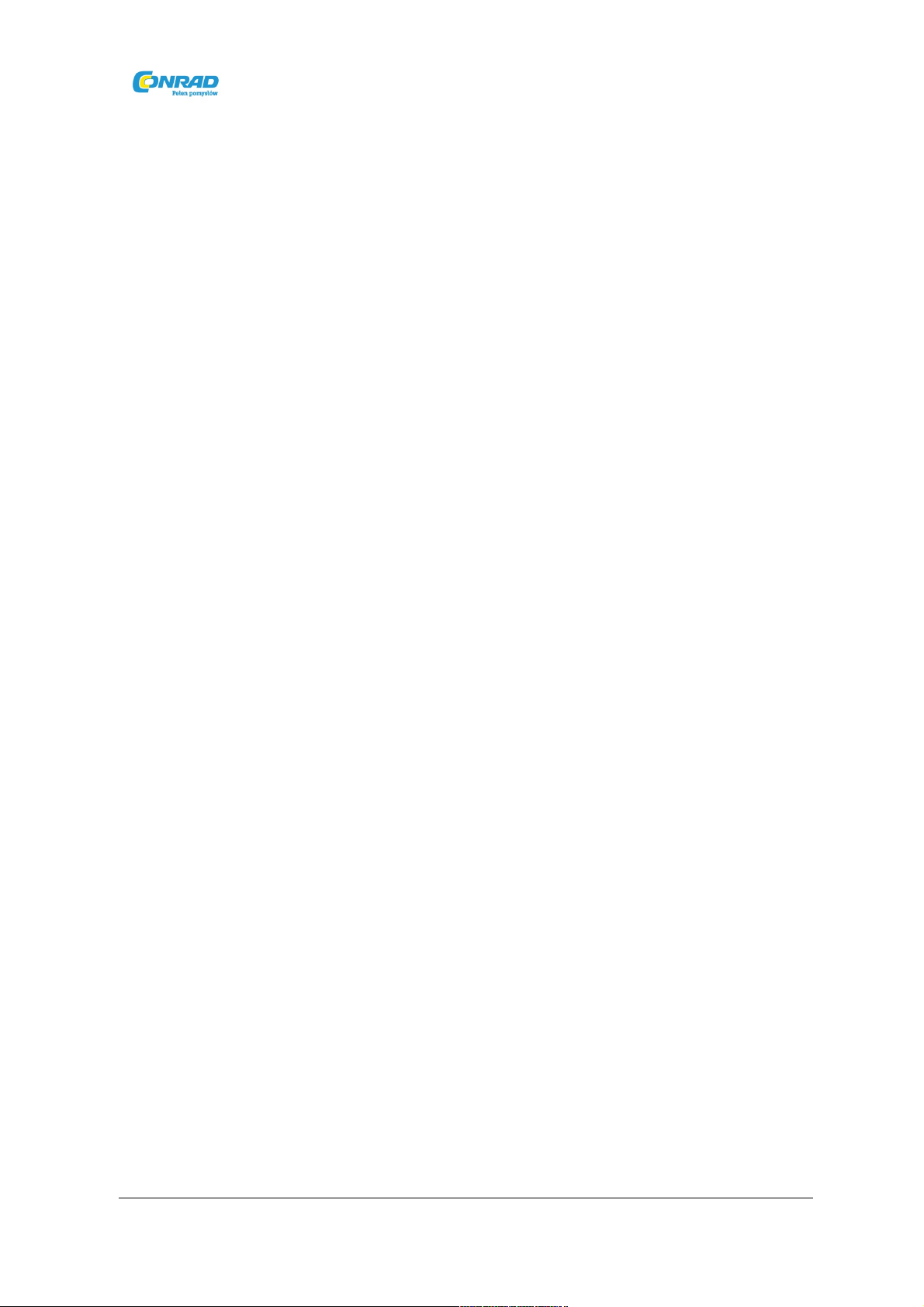
Stacja pogodowa, bezprzewodowa Davis Vantage Vue (6250EU)
Instrukcja obsługi
Nr produktu: 672549
Strona 1 z 59
Dystrybucja Conrad Electronic Sp. z o.o.,
Copyright © Conrad Electronic 2011, Kopiowanie, rozpowszechnianie, zmiany bez zgody zabronione.
www.conrad.pl
www.conrad.pl
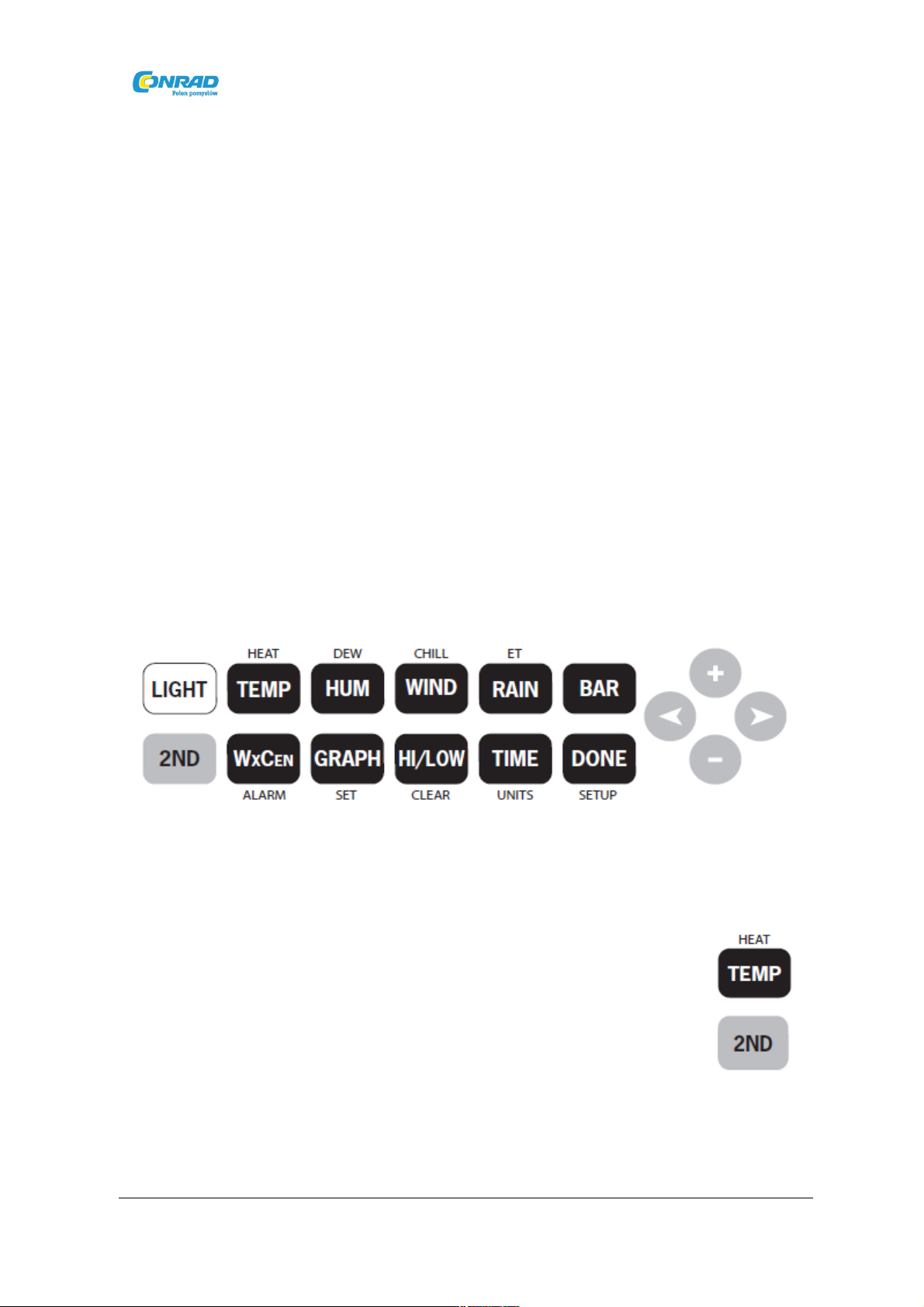
www.conrad.pl
Rozdział 1
Vantage Vue
Konsola nowej bezprzewodowej stacji pogodowej Vantage Vue wyświetla i zachowuje
dane ze stacji pogodowej, zapewnia wykresy i funkcje alarmowe i łączy się z komputerem
za pomocą naszego opcjonalnego oprogramowania WeatherLink®.
Stacja Vantage Vue zawiera także Zintegrowany System Czujników (ISS) do stosowania
poza pomieszczeniem, który transmituje dane zewnętrznego czujnika do konsoli przez
radio o niskim poborze mocy. Konsola wyświetla wszystkie dane pochodzące z systemu ISS
w formacie łatwym do obsługi. Może ona także odbierać dane ze stacji pogodowej Davis
Vantage Pro2™. Do stacji pogodowej została dołączona “Skrócona Instrukcja Obsługi
Vantage Vue”, w której można znaleźć objaśnienia większości funkcji konsoli.
Właściwości konsoli: Klawiatura i wyświetlacz
Klawiatura Vantage Vue
Klawiatury należy używać aby wchodzić i w archiwalne i aktualne dane i aby przeglądać
poszczególne zmienne, ustawiać i wyłączać alarmy, wprowadzać wartości
kalibracji, konfigurować i wyświetlać wykresy, a także wyświetlać
szczegółowe informacje pogodowe dostępne dla każdej zmiennej.
Klawiatura składa się z 12 przycisków poleceń i czterech przycisków
nawigacyjnych. Zmienna pogody, jak również polecenie konsoli jest
nadrukowane na każdym przycisku polecenia. Należy przycisnąć przycisk aby
wybrać zmienną lub funkcję nadrukowaną na danym przycisku.
Strona 2 z 59
Dystrybucja Conrad Electronic Sp. z o.o.,
Copyright © Conrad Electronic 2011, Kopiowanie, rozpowszechnianie, zmiany bez zgody zabronione.
www.conrad.pl
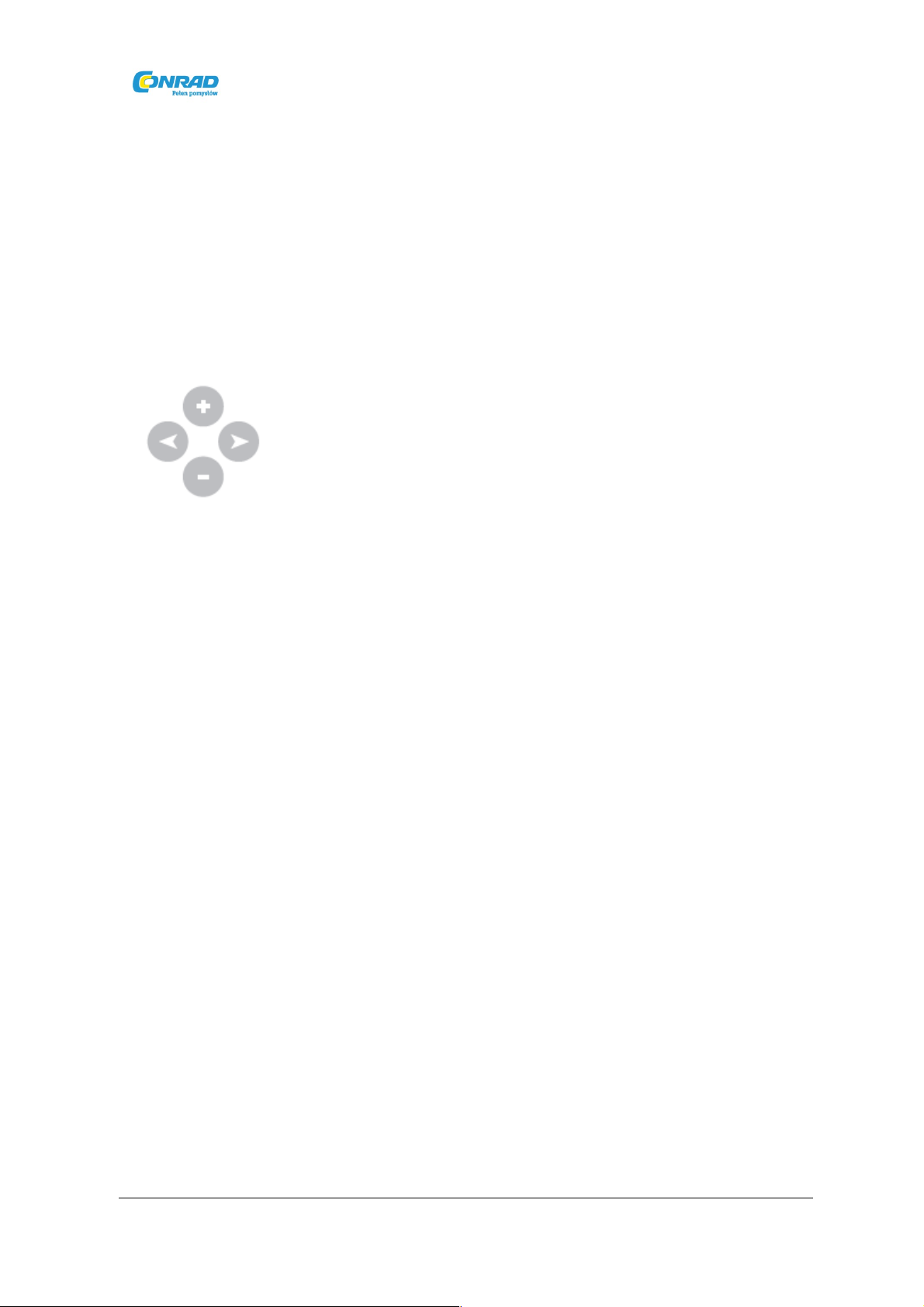
www.conrad.pl
Każdy przycisk polecenia posiada także drugą funkcję, która jest nadrukowana powyżej
pierwszego rzędu przycisków, lub poniżej drugiego rzędu przycisków. Aby wybrać drugą
funkcję należy nacisnąć i zwolnić przycisk 2ND, a następnie od razu nacisnąć przycisk tej
funkcji.
Po naciśnięciu 2ND, odpowiednia ikona „2nd” wyświetli się nad ikoną fazy księżyca na
ekranie wskazując, że wszystkie drugie funkcje przycisków zostały aktywowane. Przyciski
powracają do normalnego działania po tym, jak ikona zniknie (ok. 7-8 sekund).
The przyciski nawigacyjne + oraz - razem z przyciskami nawigacyjnymi <
oraz > są używane do wybierania opcji poleceń, dostosowywania
wartości i do zapewniania dodatkowych funkcji, kiedy są używane w
kombinacji z przyciskiem polecenia.
Strzałka pojawia się obok zmiennej wybranej na wyświetlaczu.►
Strona 3 z 59
Dystrybucja Conrad Electronic Sp. z o.o.,
Copyright © Conrad Electronic 2011, Kopiowanie, rozpowszechnianie, zmiany bez zgody zabronione.
www.conrad.pl
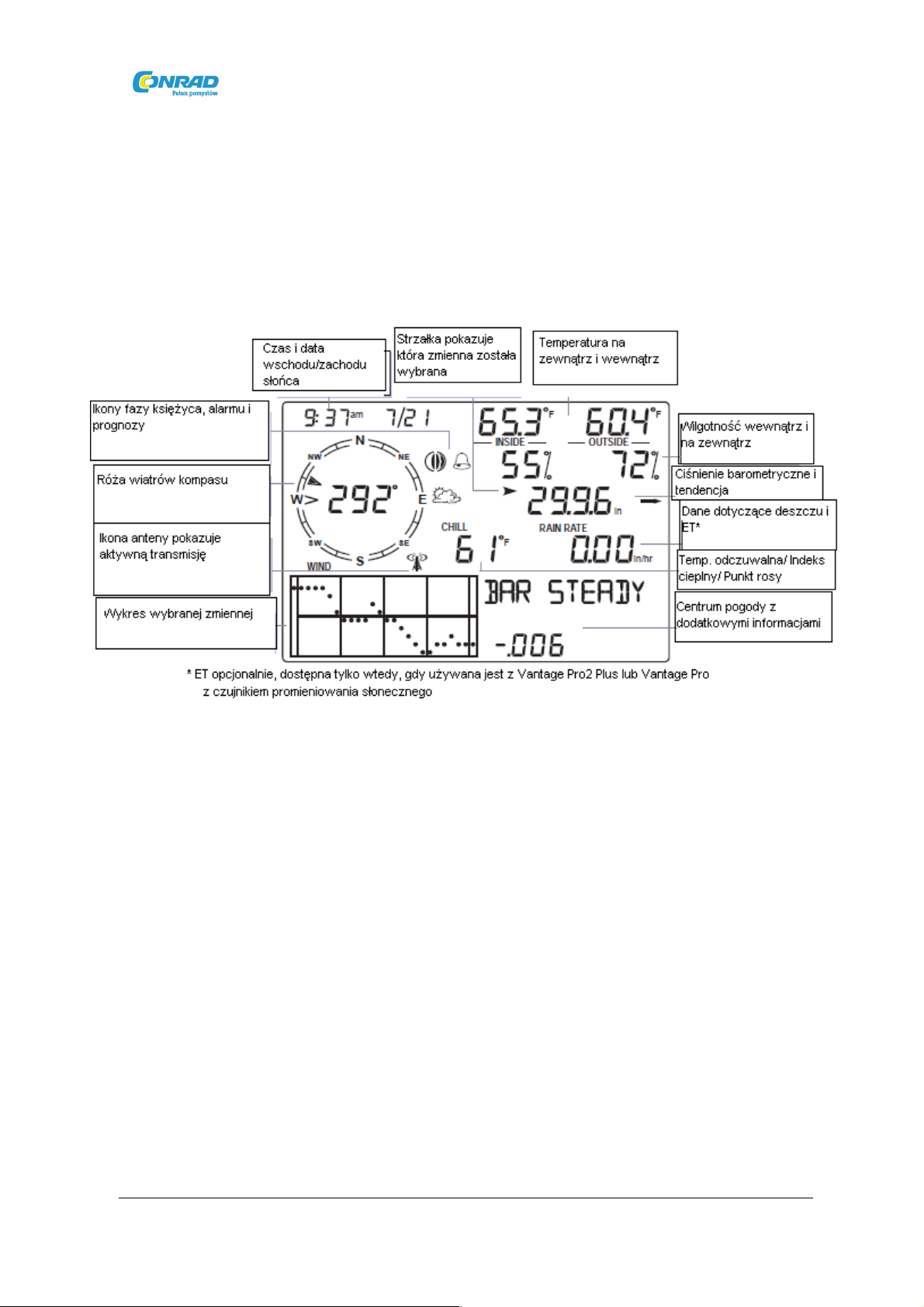
www.conrad.pl
W Trybie Aktualnej Pogody wyświetlacz pokazuje czas i datę, prawdopodobną prognozę
na następne 12 godzin, aktualną fazę księżyca oraz informację na temat pogody dla 8
różnych zmiennych pogodowych w jednym czasie. Wyświetla również dodatkowe
informacje na temat wybranej zmiennej w Centrum Pogody, w sekcji po prawej stronie, w
dolnej części ekranu konsoli.
Strona 4 z 59
Dystrybucja Conrad Electronic Sp. z o.o.,
Copyright © Conrad Electronic 2011, Kopiowanie, rozpowszechnianie, zmiany bez zgody zabronione.
www.conrad.pl
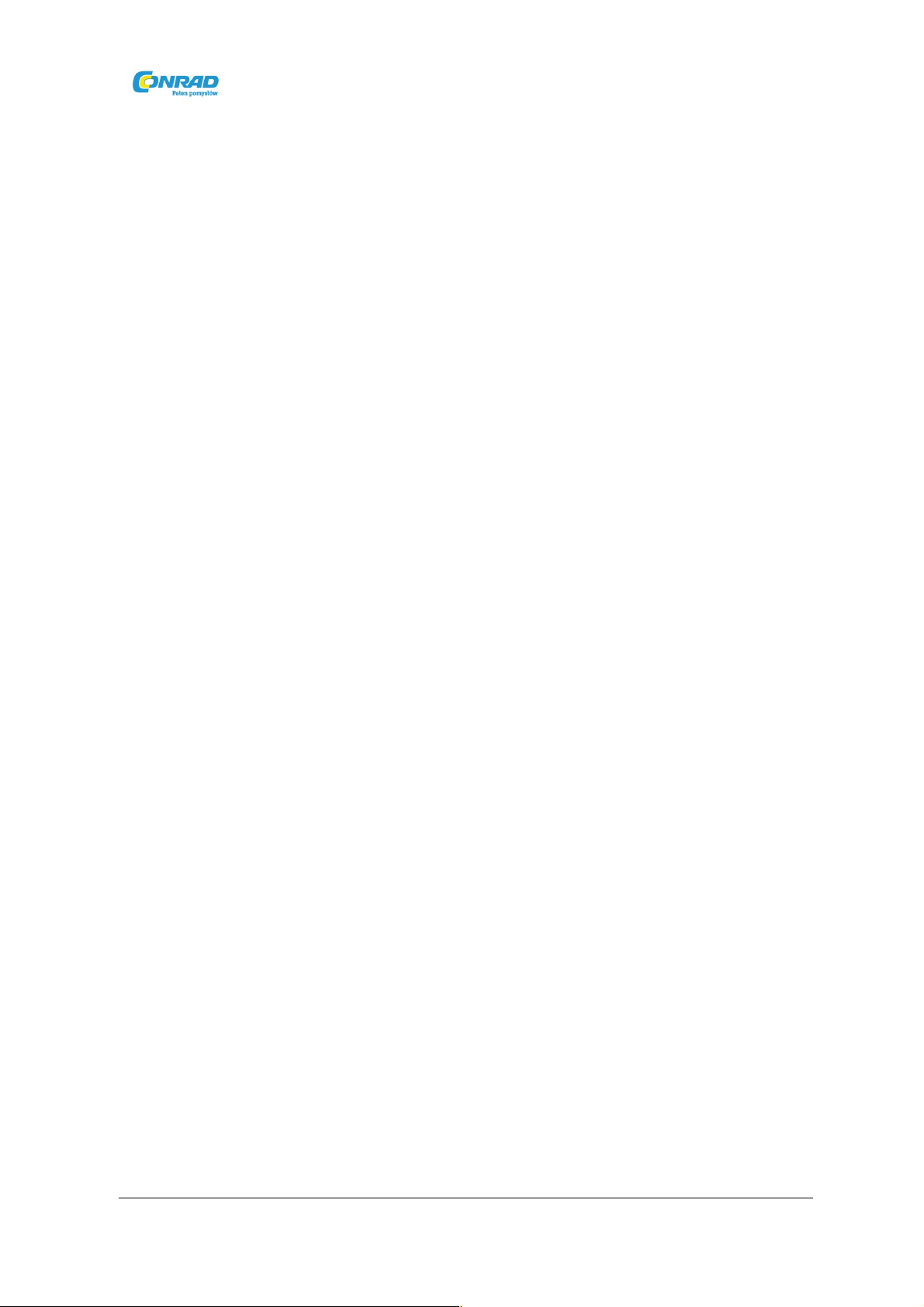
www.conrad.pl
W niniejszej Instrukcji
Poniższa instrukcja zawiera wszelkie niezbędne informacje do uruchomienia, konfiguracji i
używania konsoli.
- Zob. “Instalowanie konsoli”, aby zasięgnąć informacji na temat ładowania,
umieszczania lub montowania konsoli Vantage Vue.
- Zob. “Tryb konfiguracji”, aby zapoznać się z informacjami na temat wyświetlania
aktualnych danych pogodowych.
- Zob. „Tryb aktualnej pogody” aby uzyskać informacje na temat wyświetlania
aktualnych danych pogodowych.
Kroki instalacji systemu Vantage Vue
- Przygotować system ISS do instalacji. Zob. “Instrukcję instalacji Zintegrowanego
Systemu Czujników ISS”.
- Zainstalować, podłączyć do zasilania i skonfigurować konsolę.
- Zamontować system ISS.
Strona 5 z 59
Dystrybucja Conrad Electronic Sp. z o.o.,
Copyright © Conrad Electronic 2011, Kopiowanie, rozpowszechnianie, zmiany bez zgody zabronione.
www.conrad.pl
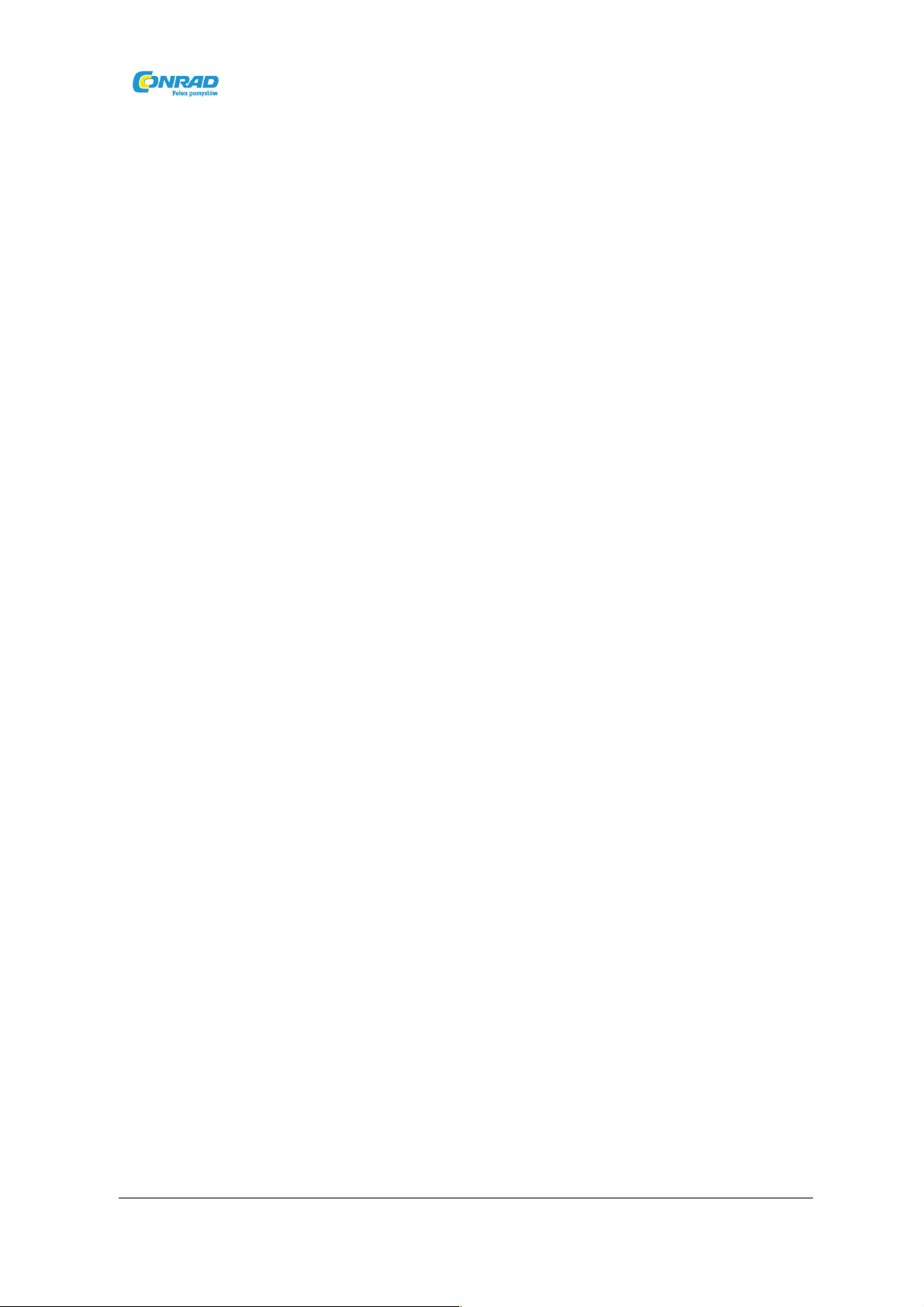
www.conrad.pl
Rozdział 2
Instalowanie konsoli
Konsola Vantage Vue została zaprojektowana aby zapewniać niezwykle dokładne odczyty.
Tak jak w przypadku innych precyzyjnych urządzeń, należy zachować ostrożność podczas
montażu urządzenia i jego obsługi. Mimo że instalacja konsoli jest stosunkowo proste,
wykonanie kroków opisanych w poniższym rozdziale oraz prawidłowa instalacja systemu
Vantage Vue od samego początku sprawi, że użytkownik będzie zadowolony z wszystkich
funkcji urządzenia przy minimalnym wysiłku i poświęceniu czasu.
Ładowanie konsoli
Konsola Vantage Vue nie wymaga użycia zasilacza. Można użyć załączonego zasilacza
wedle życzenia, jednak 3 baterie paluszki (nie zawarte w zestawie) powinny zasilać
bezprzewodową konsolę przez okres do 9 miesięcy. Można używać jednego z tych
rozwiązań, lub obu jednocześnie, z bateriami będącymi dodatkowym źródłem zasilania dla
zasilacza.
Uwaga: Konsola wyświetli komunikat, jeśli poziom naładowania którejkolwiek baterii systemu
będzie niski.
LOW CONSOLE BATTERIES: Wymienić baterie konsoli
LOW BATTERY TRANSMITTER (ID#): Wymienić baterie w zewnętrznym systemie ISS, lub
jakiejkolwiek opcjonalnej nadającej stacji, która mogła być dodana przez użytkownika.
Strona 6 z 59
Dystrybucja Conrad Electronic Sp. z o.o.,
Copyright © Conrad Electronic 2011, Kopiowanie, rozpowszechnianie, zmiany bez zgody zabronione.
www.conrad.pl

Instalowanie baterii
1. Zdjąć pokrywę baterii znajdującą się z tyłu konsoli, naciskając w dół na dwa
zatrzaski na górze pokrywy.
Instalowanie baterii w Vantage Vue
2. Włożyć trzy baterie paluszki do kanałów baterii, jak pokazano powyżej.
3. Umieścić pokrywę baterii z powrotem na konsoli i zatrzasnąć ją na miejscu.
4. Należy upewnić się, że konsola z powodzeniem przejdzie procedurę testu
automatycznego Przy włączonym zasilaniu konsola wyświetli wszystkie segmenty
wyświetlacza LCD i trzy razy wyda sygnał (cztery razy, jeśli wpięty został rejestrator
danych). Na dole konsoli wyświetlony zostanie komunikat, a za nim pierwszy ekran Trybu
Konfiguracji. Należy nacisnąć DONE, aby pominąć komunikat i wejść do Trybu Konfiguracji.
Tryb ten poprowadzi użytkownika przez kroki wymagane do konfiguracji stacji. Zob. „Tryb
Konfiguracji”.
Uwaga: konsola nie ładuje baterii. Z tego powodu i ponieważ baterie niklowo-kadmowe nie
zasilają konsoli tak długo jak baterie alkaliczne, nie rekomendujemy użycia baterii niklowokadmowych.
Strona 7 z 59
Dystrybucja Conrad Electronic Sp. z o.o.,
Copyright © Conrad Electronic 2011, Kopiowanie, rozpowszechnianie, zmiany bez zgody zabronione.
www.conrad.pl
www.conrad.pl

www.conrad.pl
Instalacja zasilacza (opcjonalnie)
1. Odnaleźć gniazdo zasilania umiejscowione po lewej stronie obudowy konsoli.
2. Włożyć wtyczkę zasilacza do gniazda zasilania konsoli, następnie wpiąć drugi koniec
zasilacza do odpowiedniego gniazda elektrycznego.
3. Należy upewnić się, że konsola sprawnie przejdzie procedurę testowania
automatycznego. Zob. „Instalację baterii”.
Podpięcie zasilacza
Uwaga: Używając zasilacza należy upewnić się, że jest on dołączony do zestawu konsoli
Vantage Vue. Konsola użytkownika może zostać uszkodzona podczas podłączania
niewłaściwego zasilacza. Przy użyciu WatherLinkIP konieczne jest używanie mocy biernej.
Umiejscowienie konsoli
Umieścić konsolę w miejscu, gdzie klawiatura będzie łatwo dostępna, a wyświetlacz będzie
czytelny. Aby otrzymać dokładniejsze odczyty należy postępować zgodnie z niniejszymi
sugestiami:
• Unikać umieszczania konsoli w słońcu. Może to spowodować błędne odczyty
temperatury i wilgotności i może uszkodzić urządzenie.
• Unikać umieszczania konsoli w pobliżu kaloryferów i/lub przewodów
ogrzewania/klimatyzacji.
• Jeśli użytkownik chce zamontować konsolę na ścianie, musi wybrać ścianę
wewnętrzną. Unikać ścian zewnętrznych, które nagrzewają się, albo chłodzą w zależności
od pogody.
• Unikać umieszczania bezprzewodowej konsoli w pobliżu dużych metalowych
urządzeń, takich jak lodówki, telewizory, grzejniki lub klimatyzacja.
• Antena konsoli nie obraca się po pełnym okręgu. Unikać zmuszania anteny do
obrotu.
Strona 8 z 59
Dystrybucja Conrad Electronic Sp. z o.o.,
Copyright © Conrad Electronic 2011, Kopiowanie, rozpowszechnianie, zmiany bez zgody zabronione.
www.conrad.pl
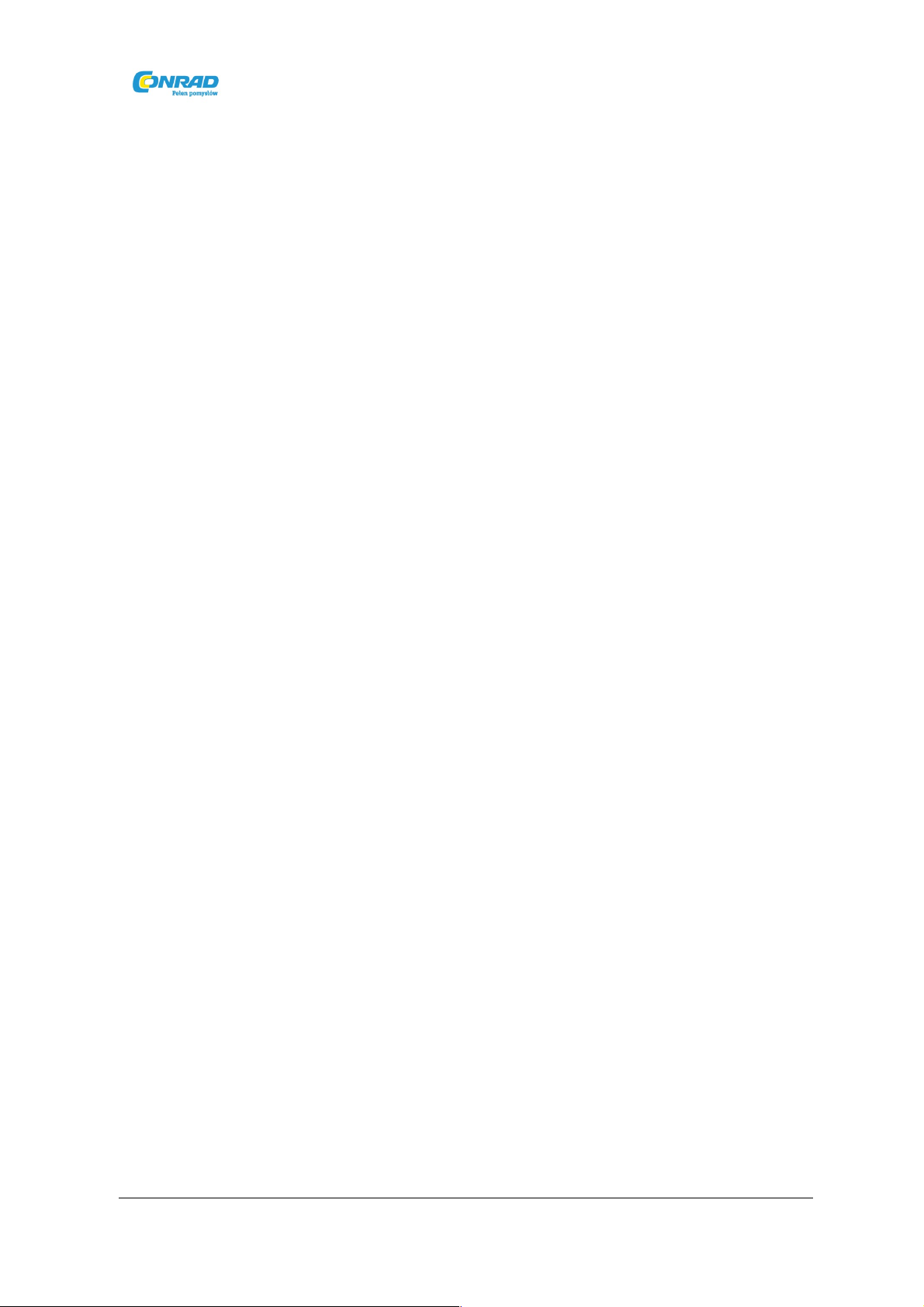
www.conrad.pl
• Należy mieć na uwadze możliwe zakłócenia spowodowane telefonami
bezprzewodowymi, lub innymi urządzeniami. Aby zapobiec zakłóceniom należy zachować
odległość 3 metrów pomiędzy konsolą Vantage Vue, a telefonem bezprzewodowym
(słuchawką i bazą).
Strona 9 z 59
Dystrybucja Conrad Electronic Sp. z o.o.,
Copyright © Conrad Electronic 2011, Kopiowanie, rozpowszechnianie, zmiany bez zgody zabronione.
www.conrad.pl
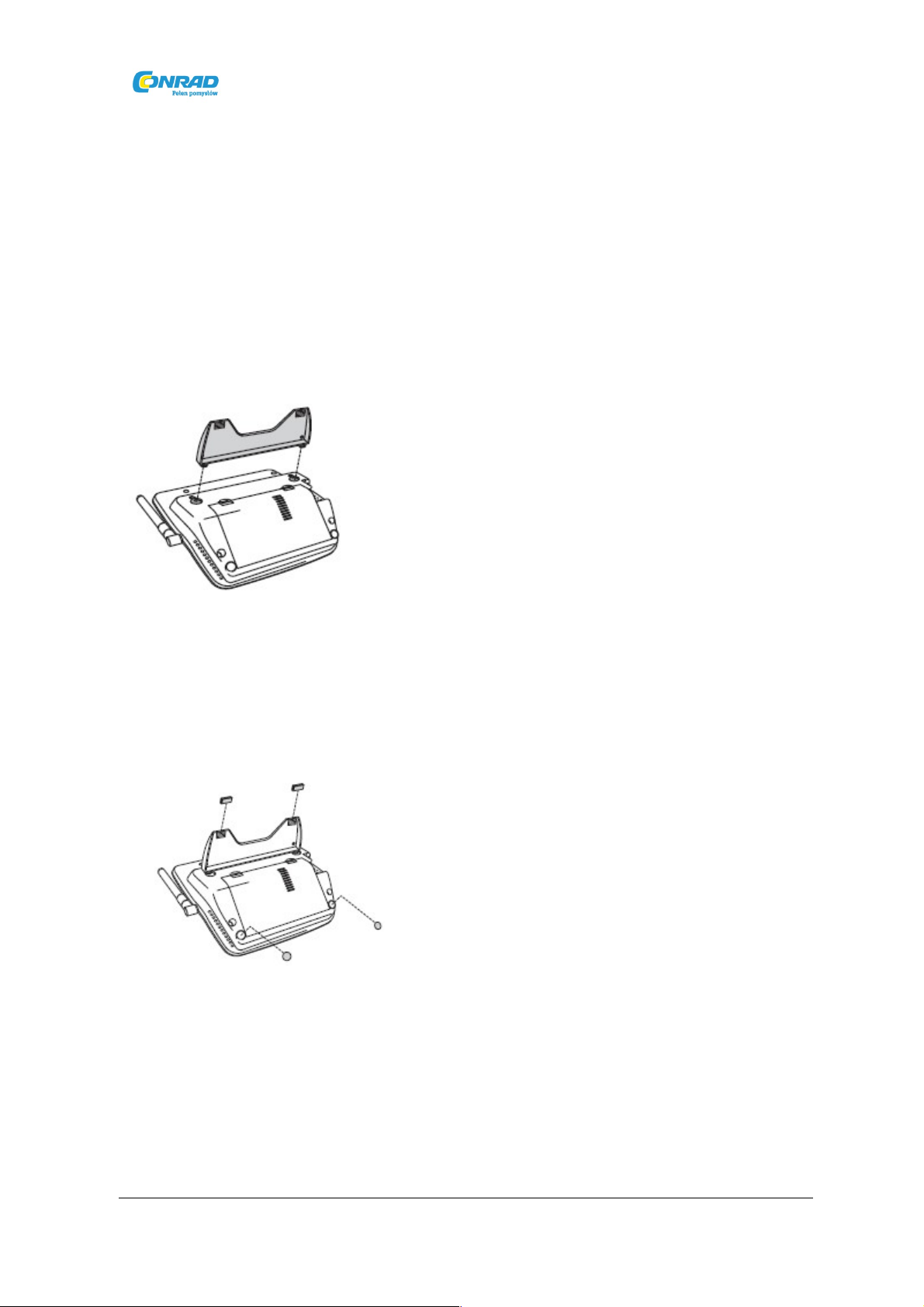
www.conrad.pl
Umieszczenie stolika i półki
Konsola posiada podpórkę, dlatego może być wystawiana na jakiejkolwiek płaskiej
powierzchni. Aby zainstalować podpórkę:
1. Zlokalizować dwa otwory z tyłu konsoli.
2. Umieścić dwie okrągłe zakładki na podstawce w dwóch otworach i wsunąć podstawkę
na miejsce.
Zamocowywanie podstawki
3. Zainstalować dwie okrągłe, gumowe stopki pod spodem konsoli.
4. Zainstalować dwie gumowe kanałowe stopki na podpórce.
Instalowanie gumowych stopek
Strona 10 z 59
Dystrybucja Conrad Electronic Sp. z o.o.,
Copyright © Conrad Electronic 2011, Kopiowanie, rozpowszechnianie, zmiany bez zgody zabronione.
www.conrad.pl
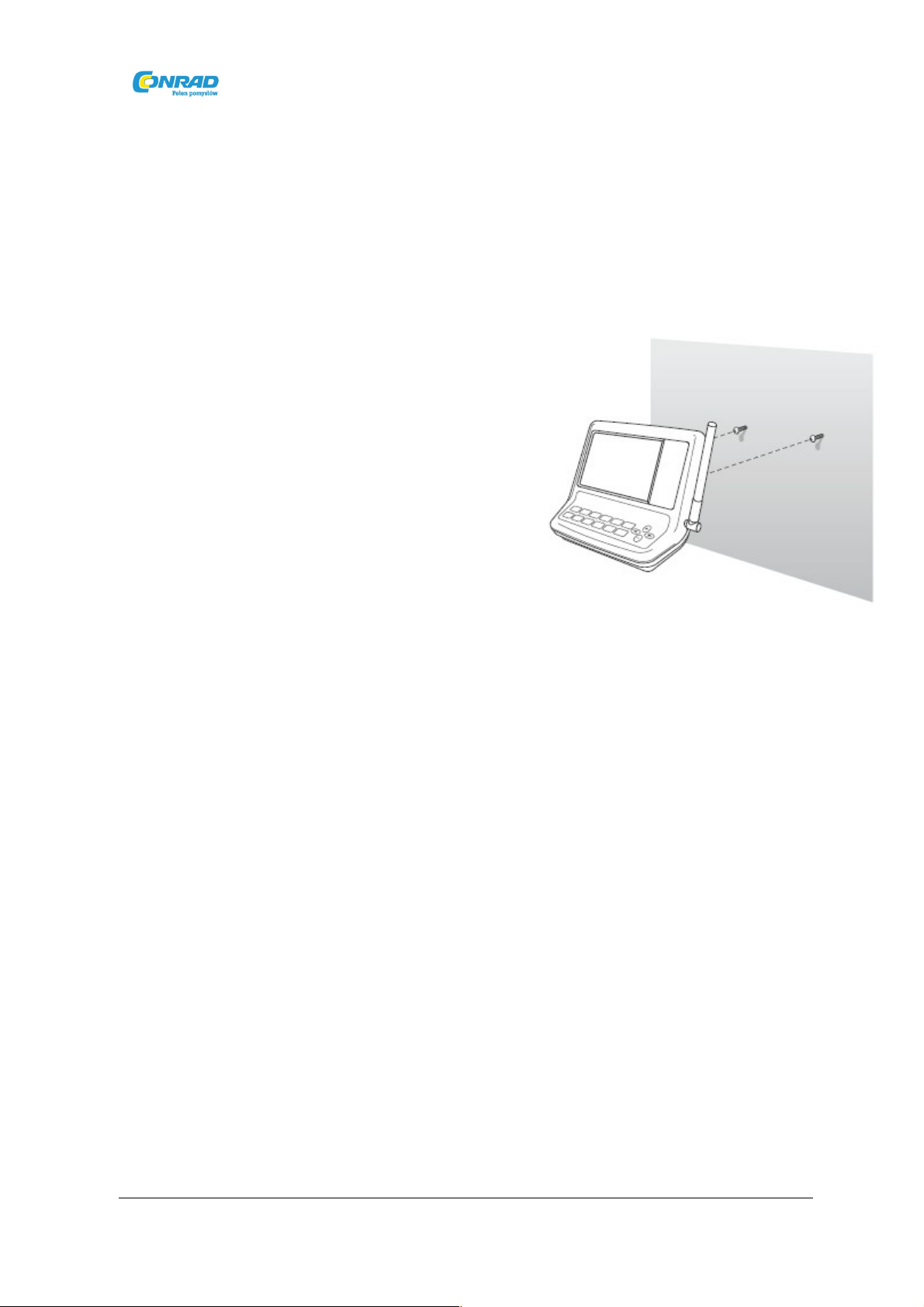
www.conrad.pl
Montaż na ścianie
Konsolę można zamontować na ścianie dzięki dwóm otworom umiejscowionym z tyłu
obudowy (te same dwa otwory są używane do utrzymywania podpórki na miejscu) i dwóm
samogwintującym śrubom z łbem stożkowym #6 x 1” zawartym w zestawie ze sprzętem.
Aby zamontować konsolę na ścianie:
1. Należy użyć linijki aby zaznaczyć miejsca dwóch
otworów na ścianie w odległości 125mm od siebie.
Użyć otworów prowadzących na podpórce jako
szablonu rozstawu otworów.
2. Użyć wiertarki i wiertła (2,4 lub 2,8 mm) aby
wywiercić dwa otwory pilotażowe dla śrub.
3. Użyć śrubokręta aby wprowadzić dwie
samogwintujące śruby z łbem stożkowym #6 x 1” w
ścianę. Zostawić przynajmniej 3mm pomiędzy ścianą i
łbami śrub.
4. Naprowadzić dwa otwory z tyłu konsoli na dwie
śruby.
Montaż konsoli na ścianie
Strona 11 z 59
Dystrybucja Conrad Electronic Sp. z o.o.,
Copyright © Conrad Electronic 2011, Kopiowanie, rozpowszechnianie, zmiany bez zgody zabronione.
www.conrad.pl

www.conrad.pl
Rozdział 3
Używanie stacji pogodowej
Ekran LCD konsoli oraz klawiatura zapewniają łatwy dostęp do informacji na temat
pogody. Wyświetlacz LCD pokazuje aktualne i archiwalne warunki pogodowe, jak również
prognozę przyszłych warunków. Klawiatura kontroluje funkcje konsoli dla wyświetlania
aktualnych oraz archiwalnych informacji pogodowych, ustawiania i wyłączania alarmów,
wyświetlania i/lub zmieniania ustawień stacji, sporządzania i wyświetlania wykresów, itd.
Tryby konsoli
Konsola Vantage Vue działa w pięciu różnych trybach:
Tryb Opis
Konfiguracja Należy używać trybu konfiguracji aby
wprowadzić czas, datę i inne informacje
wymagane do obliczania i wyświetlania danych
pogodowych, takich jak szerokość geograficzna,
długość geograficzna oraz wysokość nad
poziomem morza. Zob. “Tryb konfiguracji”.
Aktualna pogoda Należy używać trybu aktualnej pogody aby
przeglądać informacje dot. aktualnej pogody,
zmieniać jednostki pomiarowe, i żeby ustawiać,
czyścić i kalibrować odczyty pogodowe. Zob.
“Tryb aktualnej pogody”.
Wysokie/Niskie wartości Należy używać trybu wysokich/niskich wartości
aby wyświetlać dzienne, miesięczne lub roczne
wysokie i niskie wartości odczytów. Zob. “Tryb
wysokich i niskich wartości”
Alarm Należy używać trybu alarmu, aby ustawiać,
czyścić i przeglądać ustawienia alarmu dla 30
różnych zmiennych/ustawień. Zob. “Tryb
alarmu”.
Wykres Należy używać trybu wykresu, aby wyświetlać
dane pogodowe w sekcji wykresu konsoli dla
aktualnych i ostatnich 25-minutowych
interwałów (godziny, dni, miesiące lub nawet
lata) na ponad 50 różnych wykresach. Zob. “Tryb
wykresu”.
Strona 12 z 59
Dystrybucja Conrad Electronic Sp. z o.o.,
Copyright © Conrad Electronic 2011, Kopiowanie, rozpowszechnianie, zmiany bez zgody zabronione.
www.conrad.pl
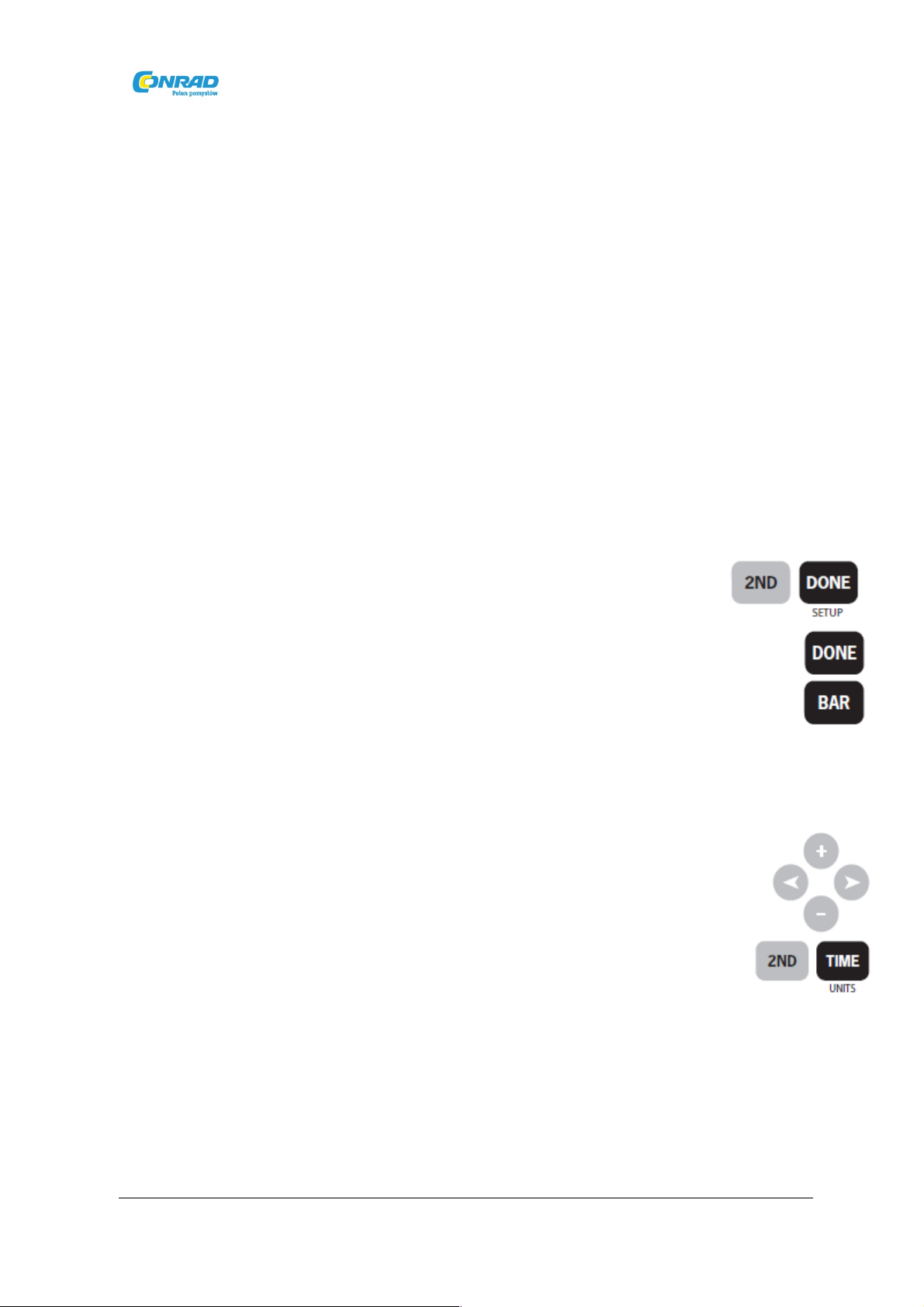
www.conrad.pl
Tryb konfiguracji
Tryb zapewnia dostęp do ustawień konfiguracji stacji które kontrolują działanie stacji.
Tryb konfiguracji składa się z serii ekranów do wybierania opcji konfiguracji konsoli i stacji
pogodowej.
Polecenia trybu konfiguracji
• Tryb konfiguracji wyświetla się, kiedy konsola jest uruchamiana po raz pierwszy.
Ten tryb może być wyświetlany w dowolnej chwili, aby zmienić jakąkolwiek z opcji
konsoli.
• Należy użyć następujących poleceń aby wejść do trybu konfiguracji, wyjść z niego i nim
sterować.
• Wejść do trybu konfiguracji naciskając i zwalniając 2ND, a następnie
SETUP.
• Nacisnąć DONE aby przejść do następnego ekranu w trybie konfiguracji.
• Nacisnąć BAR aby wyświetlić poprzedni ekran w trybie konfiguracji.
• Nacisnąć przyciski < oraz > aby przejść do innych segmentów i opcji w
ekranach trybu konfiguracji.
• Nacisnąć przyciski + oraz – aby przejrzeć różne dostępne opcje.
• Wyjść z trybu konfiguracji naciskając i przytrzymując DONE, dopóki nie
wyświetli się ekran aktualnej pogody. Zob „Tryb aktualnej pogody”.
• Nacisnąć 2ND i UNITS aby zmienić jednostki pomiaru na odpowiednie.
• Wyjść z Trybu Ustawień poprzez naciśnięcie i przytrzymanie DONE dopóki nie
wyświetli się ekran Aktualnej Pogody. Zob. „Tryb aktualnej pogody”.
Strona 13 z 59
Dystrybucja Conrad Electronic Sp. z o.o.,
Copyright © Conrad Electronic 2011, Kopiowanie, rozpowszechnianie, zmiany bez zgody zabronione.
www.conrad.pl
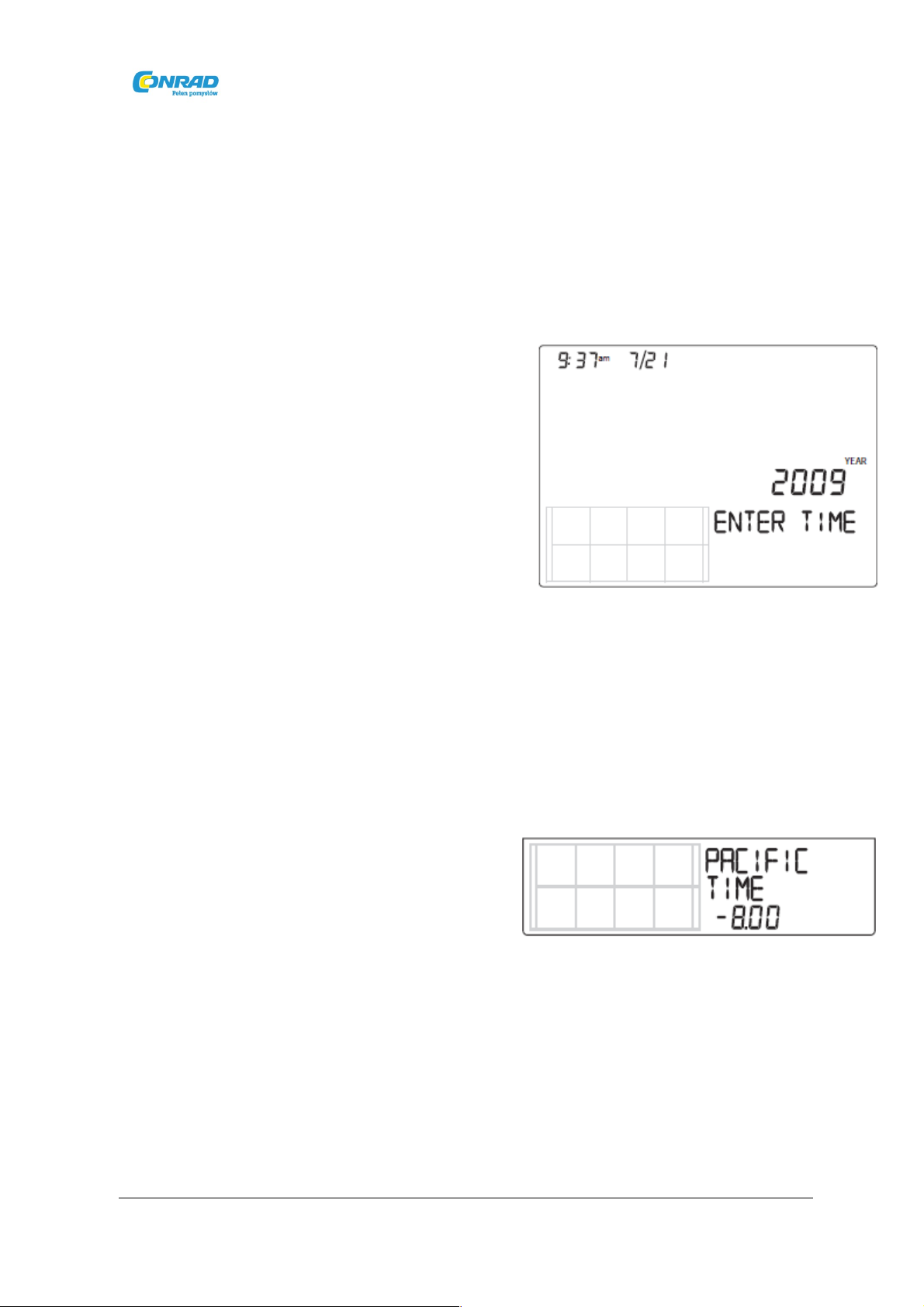
www.conrad.pl
Ekran 1: Czas i data
Przy pierwszym uruchomieniu konsoli użytkownik powinien wprowadzić prawidłową datę i
czas lokalny.
Aby zmienić czas i datę:
1. Nacisnąć przyciski < oraz > aby wybrać
segmenty godziny, minuty, miesiąca, dnia lub roku.
Wybrane ustawienie czasu lub daty zamiga i wyłączy
się.
2. Nacisnąć przyciski + oraz – aby dostosować
wartość w górę lub w dół. Aby wybrać pomiędzy 12godzinnym i 24-godzinnym zegarem, najpierw należy
wybrać ustawienie godziny lub minut, następnie
przycisnąć 2ND i od razu nacisnąć UNITS. To
przełączy ustawienie zegara pomiędzy dwoma
rodzajami zegara.
Ekran 1: Czas i data
Aby wybrać pomiędzy wyświetlaniem daty MM/DD lub DD.MM, najpierw należy wybrać
ustawienie dnia lub miesiąca, następnie przycisnąć 2ND i od razu nacisnąć UNITS. To
przełączy konsolę z jednego wyświetlacza daty na inny.
3. Nacisnąć DONE aby przejść do następnego ekranu.
Ekran 2: Strefa czasu
Konsola została zaprogramowana z kombinacją
stref czasu USA oraz nazw głównych miast
reprezentujących strefy czasowe na całym świecie.
Można także skonfigurować strefę czasu
użytkownika używając offsetu uniwersalnego czasu
koordynowanego (UTC, znany także jako Greenwich Mean Time lub GMT).
Uwaga: Offset UTC mierzy różnicę między czasem w jakiejkolwiek strefie czasowej i czasem
standardowym, ustawionym umownie jako czas w Królewskim Obserwatorium w Greenwich, w
Anglii. Hayward w Kalifornii, gdzie znajduje się siedziba Davis Instruments polega na czasie
pacyficznym. Offset uniwersalnego czasu koordynowanego dla czasu pacyficznego to –8:00, lub
osiem godzin poza czasem uniwersalnym (UTC). Kiedy stosowany jest czas letnim, do czasu
offsetowego dodawana jest automatycznie godzina. Należy używać tej funkcji w korelacji z
Strona 14 z 59
Dystrybucja Conrad Electronic Sp. z o.o.,
Copyright © Conrad Electronic 2011, Kopiowanie, rozpowszechnianie, zmiany bez zgody zabronione.
www.conrad.pl

www.conrad.pl
„Ekranem 3: Konfiguracja czasu letniego”.
1. Nacisnąć przyciski + oraz – aby przełączać się pomiędzy strefami czasowymi.
2. Jeśli strefa czasowa użytkownika nie jest pokazywana, należy nacisnąć 2ND,
następnie nacisnąć przyciski + oraz – aby ustawić offset UTC użytkownika (offset
UTC używa 15-minutowych przyrostów).
3. Nacisnąć DONE aby wybrać strefę czasową lub offset UTC pokazany na ekranie i aby
przejść do następnego ekranu.
Ekran 3: Konfiguracja Czasu Letniego
W większej części Stanów Zjednoczonych i Kanady (z wyjątkiem Saskatchewan, Arizony i
Hawajów) oraz Europy użytkownik powinien używać ustawień AUTO czasu letniego.
Konsola została zaprogramowana aby używać prawidłowych początkowych i końcowych
dat dla czasu letniego na tych obszarach, na podstawie ustawień strefy czasowej na
Ekranie 2: Strefa czasowa.
Stacje pogodowe umiejscowione poza Stanami Zjednoczonymi, Kanadą i Europą, lub na
obszarach na których nie jest stosowany czas letni, powinny stosować ustawienia ręczne.
1. Nacisnąć przyciski + oraz – aby wybrać
ustawienia automatyczne Auto, lub ręczne:
Manual.
2. Nacisnąć DONE, aby przejść do następnego ekranu.
Ekran 4: Status czasu letniego
Należy użyć tego ekranu aby zweryfikować
prawidłowy status automatycznego czasu letniego,
lub aby ustawić czas letni ręcznie.
1. Jeśli konfiguracja czasu letniego jest wykonywana ręcznie, należy nacisnąć przyciski
+ oraz – aby włączyć lub wyłączyć czas letni dla odpowiednich dni w roku. To
ustawienie przesunie czas o jedną godzinę do przodu. (Podobnie, jeśli użytkownik
wyłączy czas letni, czas przestawi się o godzinę do tyłu).
Strona 15 z 59
Dystrybucja Conrad Electronic Sp. z o.o.,
Copyright © Conrad Electronic 2011, Kopiowanie, rozpowszechnianie, zmiany bez zgody zabronione.
www.conrad.pl

www.conrad.pl
Jeśli użytkownik ustawia czas letni za pomocą funkcji AUTO, konsola wyświetli
odpowiednie ustawienie na podstawie aktualnego czasu i daty.
2. Nacisnąć DONE aby przejść do następnego ekranu.
Ekran 5: Aktywne nadajniki
Ekran 5 wyświetla komunikat “Receiving from...” (“Odbiór z...”) i pokazuje numer ID
jakiegokolwiek nadajnika, którego sygnał jest odbierany przez konsolę. Pozostała część
ekranu jest czysta. Jeśli system ISS używa ustawień fabrycznych, a konsola użytkownika
odbiera sygnał, ekran wyświetla komunikat “RECEIVING FROM 1”. Ikona anteny nie
wyświetli się, jeśli konsola nie otrzyma sygnału ze stacji. Jeśli użytkownik zainstalował
Vantage Pro2 ISS lub zestaw Nadajnika Wiatromierza, lub jeśli bliski sąsiad ma stację
pogodową Davis, albo jeśli użytkownik odbiera sygnał z innej konsoli w trybie retransmisji
– jej numer ID także będzie wyświetlany.
Uwaga: Zestawy Nadajnika Wiatromierza Vantage Vue, Vantage Pro2 ISS lub Vantage Pro2 muszą
być zasilane na konsoli, żeby ją rozpoznać. Zob. “Instrukcję instalacji Zintegrowanego Systemu
Czujników ISS” lub instrukcję obsługi innej stacji w celu zasięgnięcia informacji. Pozyskanie i
wyświetlenie ID nadajnika może zająć konsoli kilka minut po tym, jak zasilanie zostanie podpięte
do obu urządzeń.
1. Należy zwrócić uwagę na numer(y) stacji wymienione na ekranie.
2. Nacisnąć DONE aby przejść do następnego ekranu.
Ekran 6: Konfiguracja ID nadajnika
Ekran 6 konfiguracji pozwala na zmianę ID
nadajnika systemu ISS oraz dodanie lub usunięcie
opcjonalnych stacji przekaźnikowych.
Umowne ustawienie ID nadajnika to “1 VUE ISS” (odnosi się do ISS Vantage Vue), które
jest odpowiednie dla większości instalacji. Jeśli użytkownik używa tylko systemu ISS
Vantage Vue z ID 1, należy nacisnąć DONE aby przejść do następnego ekranu.
Uwaga: Zazwyczaj można używać umownego ustawienia ID nadajnika =1, chyba że sąsiad
mieszkający w pobliżu ma Vantage Pro2 lub stację Vantage Vue, które używają ID nadajnika = 1.
Strona 16 z 59
Dystrybucja Conrad Electronic Sp. z o.o.,
Copyright © Conrad Electronic 2011, Kopiowanie, rozpowszechnianie, zmiany bez zgody zabronione.
www.conrad.pl
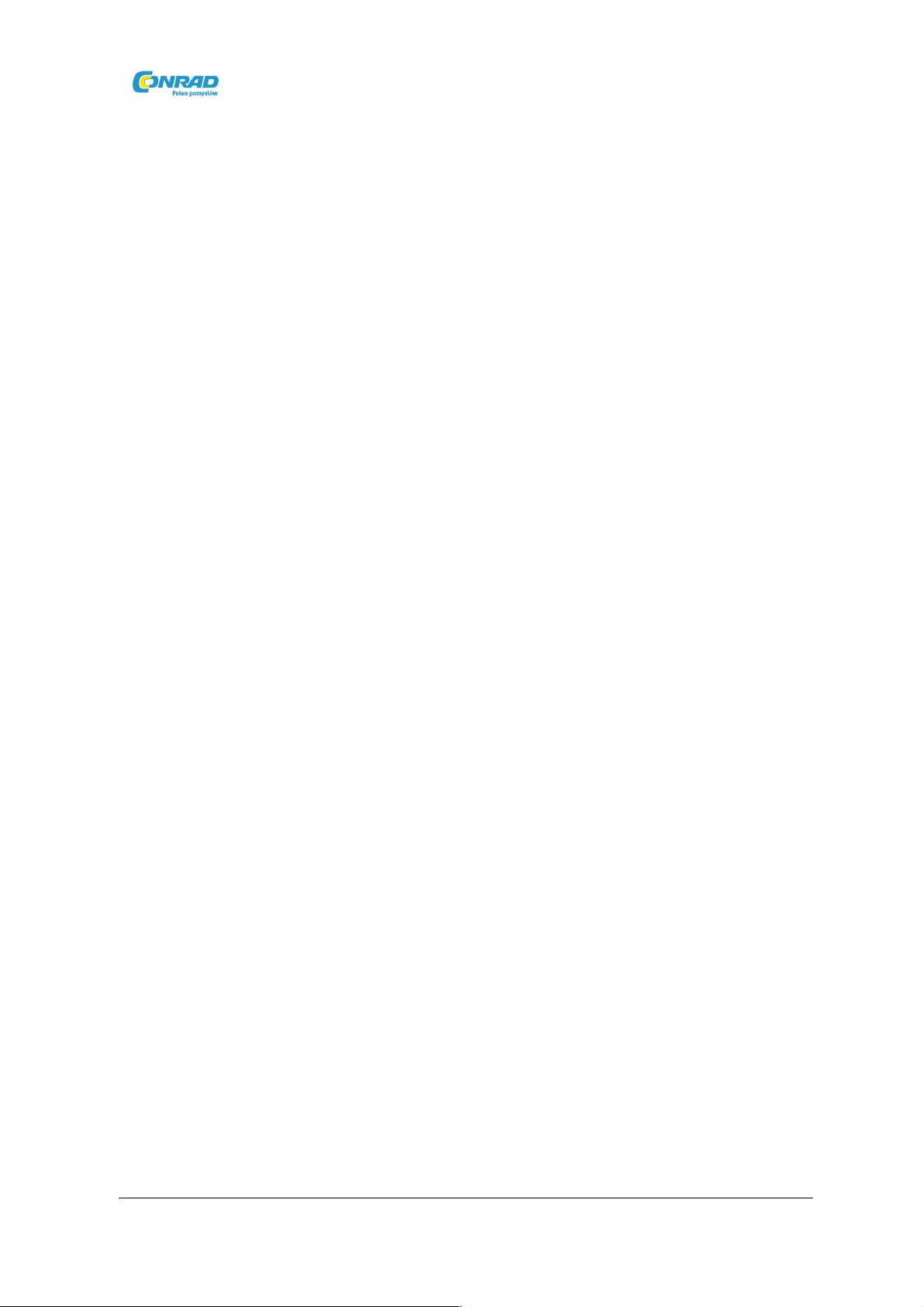
www.conrad.pl
Jeśli użytkownik chce zmienić to umowne ID nadajnika:
1. Nacisnąć przyciski < oraz > aby wybrać ID nadajnika.
Kiedy wybierane jest ID nadajnika (1 – 8), na ekranie wyświetlany jest numer ID, jak
również jego aktualna konfiguracja (OFF, VUE ISS, VP2 ISS lub WIND).
2. Nacisnąć przycisk + lub – aby przełączać odbiór sygnału przez konsolę z nadajników
przy użyciu tego ID.
Uwaga: Należy upewnić się, że wszelkie nieużywane numery ID sa ustawione na OFF.
Aby zmienić rodzaj stacji dla ID nadajnika:
1. Nacisnąć GRAPH aby zmienić rodzaj stacji przypisanej z VUE ISS na VP2 ISS lub
WIND.
VUE ISS – odnosi się do systemu ISS Vantage Vue (w przypadku bezpośredniej
transmisji lub retransmisji z innej konsoli)
VP2 ISS – odnosi się do systemu ISS Vantage Pro2 (w przypadku bezpośredniej
transmisji lub retransmisji z innej konsoli).
WIND – odnosi się do opcjonalnego zestawu nadajnika wiatromierza (jedynie
bezpośrednia transmisja).
2. Nacisnąć DONE aby przejść do następnego ekranu.
Uwaga: ten ekran zawiera funkcjonalność dla włączania przekaźników.
Strona 17 z 59
Dystrybucja Conrad Electronic Sp. z o.o.,
Copyright © Conrad Electronic 2011, Kopiowanie, rozpowszechnianie, zmiany bez zgody zabronione.
www.conrad.pl
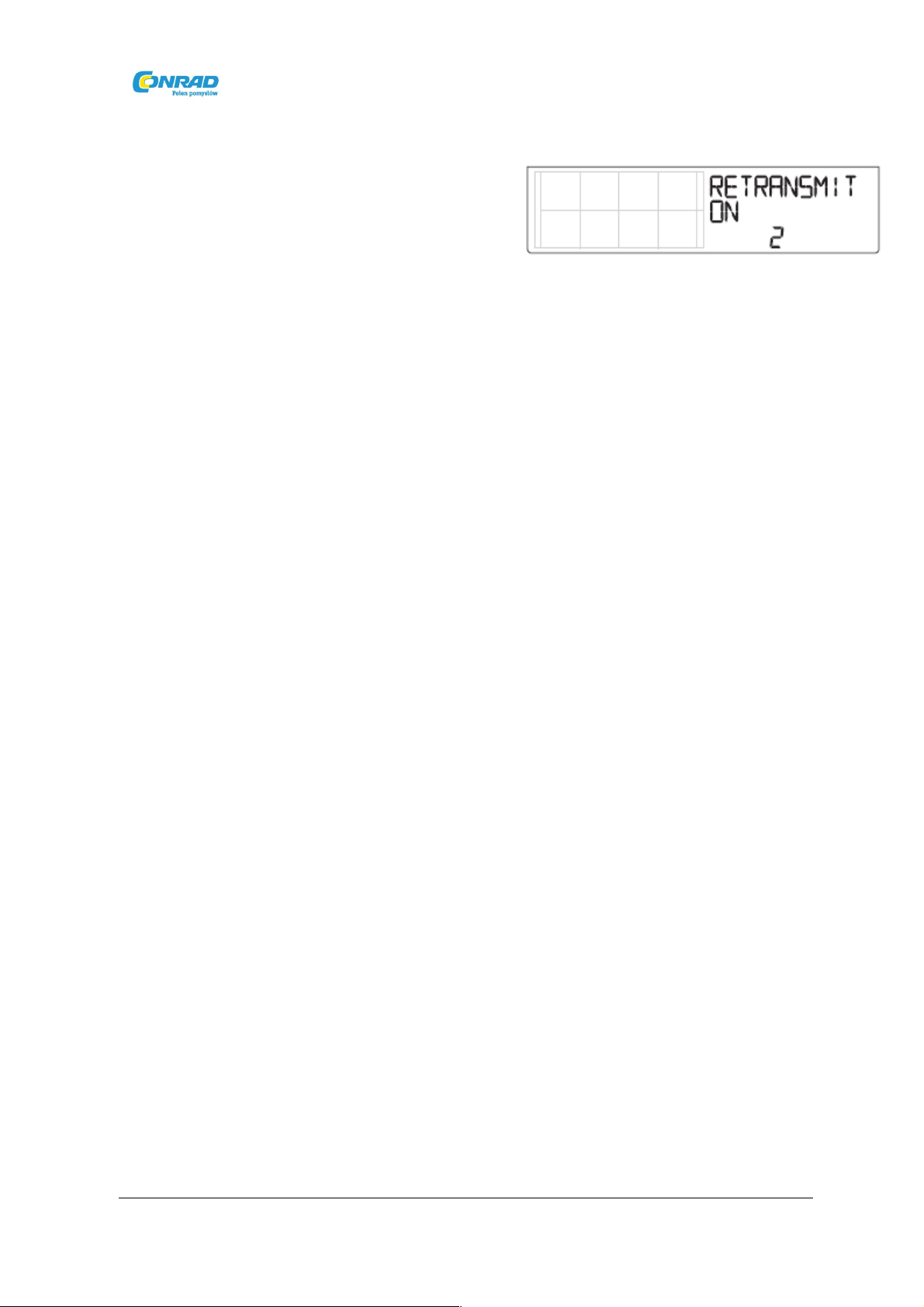
www.conrad.pl
Ekran 7: Retransmitowanie
Konsola może zbierać dane, które odbiera ze
wszystkich trzech rodzajów stacji i retransmitować
je do innych konsoli Vantage Vue lub Vantage Pro2
używając funkcji retransmisji. Przez włączenie funkcji, konsola staje się kolejnym
nadajnikiem, który wymaga własnego, wyłącznego ID aby transmitować dane
otrzymywane z systemu ISS.
1. Nacisnąć przycisk + lub – aby włączyć lub wyłączyć funkcję retransmisji. Pierwsze
dostępne ID nadajnika nie przypisane do stacji na ekranie 6: Konfigurowane ID nadajnika
zostanie przypisane do konsoli.
Uwaga: Należy upewnić się, że żadna inna bezprzewodowa stacja pogodowa Davis nie nadaje na
tym samym ID.
Konsola Vantage Vue może jedynie retransmitować dane z systemu ISS Vantage Vue lub
konsoli Vantage Pro2 ISS. Dane z innych stacji nie będą retransmitowane. Kiedy
retransmisja zostanie umożliwiona, naciśnięcie przycisku < lub > zmieni ID nadajnika
używane do retransmisji.
2. Użyć przycisku > do przeglądania listy dostępnych ID nadajnika i wybrać ID dla
konsoli użytkownika.
3. Nacisnąć DONE aby przejść do następnego ekranu.
Uwaga: Należy zwrócić uwagę na ID wybrane do retransmisji oraz rodzaj nadajnika (ISS lub VP2),
którego dane są transmitowane przez konsolę. Upewnić się, że konsola która odbiera
retransmitowane dane została skonfigurowana do odpowiedniego rodzaju nadajnika. Zob. „Ekran
6: Konfiguracja ID nadajnika”.
Strona 18 z 59
Dystrybucja Conrad Electronic Sp. z o.o.,
Copyright © Conrad Electronic 2011, Kopiowanie, rozpowszechnianie, zmiany bez zgody zabronione.
www.conrad.pl

www.conrad.pl
Ekrany 8 i 9: wysokość geograficzna i szerokość geograficzna
Konsola używa wysokości i szerokości geograficznej aby określić położenie użytkownika,
pozwalając na dostosowanie prognozy i obliczenia czasów wschodu i zachodu słońca.
• Wysokość geograficzna mierzy odległość na północ lub południe od równika.
• Szerokość geograficzna mierzy odległość na wschód lub zachód od południka
zerowego, umownej linii biegnącej na północ i południe przez Greenwich w Anglii.
Jeśli użytkownik nie zna swojej szerokości ani wysokości geograficznej, istnieje kilka
sposobów na to, żeby się dowiedzieć. Wiele atlasów i map zawiera linie wysokości i
szerokości geograficznej. Można także poradzić się w odpowiednim dziale miejscowej
biblioteki, zadzwonić na miejscowe lotnisko, lub poszukać w Internecie. Łatwym sposobem
na sprawdzenie szerokości i wysokości geograficznej użytkownika jest pobranie Google
Earth (http://earth.google.com). Im bardziej dokładny jest użytkownik, tym lepiej, jednak
wiarygodne oszacowanie także będzie działać.
1. Nacisnąć przyciski < oraz > aby przejść
pomiędzy polami.
2. Nacisnąć przyciski + oraz – aby zmienić
ustawienie w górę lub w dół.
3. Nacisnąć 2ND, a następnie UNITS aby
wybrać pomiędzy południem (SOUTH) a północą (NORTH).
4. Nacisnąć DONE aby przejść do ekranu długości geograficznej.
1. Nacisnąć przyciski < oraz > aby poruszać
się między polami.
2. Nacisnąć przyciski + oraz – aby
uregulować ustawienia w górę lub w dół.
3. Aby wybrać EAST – wschód lub WEST,
czyli zachód, należy nacisnąć 2ND, a następnie UNITS.
4. Nacisnąć DONE aby przejść do następnego ekranu.
Strona 19 z 59
Dystrybucja Conrad Electronic Sp. z o.o.,
Copyright © Conrad Electronic 2011, Kopiowanie, rozpowszechnianie, zmiany bez zgody zabronione.
www.conrad.pl

www.conrad.pl
Ekran 10: Wyniesienie
Wyniesienie stacji jest używane do określania ciśnienia atmosferycznego. Meteorolodzy
standaryzują dane na temat ciśnienia atmosferycznego do poziomu morza tak, że odczyty
powierzchni są porównywalne, czy są one pobierane na zboczu góry, czy nad oceanem.
Aby korzystać z tej samej standaryzacji i mieć
pewność, że odczyty będą spójne, należy
wprowadzić odczyty na ekran. Jeśli użytkownik nie
zna swojego wyniesienia, istnieje kilka sposobów,
aby się dowiedzieć. Wiele atlasów oraz almanachów zawiera wyniesienia dla miast i
miasteczek. Można także sprawdzić w odpowiednim oddziale miejscowej biblioteki, lub
użyć Google Maps (w widoku terenowym). Im bardziej dokładny jest użytkownik, tym
lepiej, jednak wiarygodne oszacowanie także będzie działać.
1. Nacisnąć przyciski < oraz > aby przejść z jednej wartości do innej.
2. Nacisnąć przyciski + oraz – aby ustawić cyfrę w górę lub w dół.
3. Aby przechodzić pomiędzy stopami i metrami należy nacisnąć 2ND, a
następnie nacisnąć UNITS.
4. Jeśli lokalizacja użytkownika jest poniżej poziomu morza, najpierw należy
wprowadzić wyniesienie jako numer dodatni. Wybrać „0” od razu po lewej od położonej
najbardziej na lewo cyfry niezerowej (np. drugie zero z lewej w 0026, albo pierwsze zero
od lewej w 0207), a następnie nacisnąć i przytrzymać przycisk + lub – dopóki nie przejdzie
od 0 do 9, a następnie nacisnąć -.
Uwaga: Można ustawić wyniesienie na liczbie ujemnej jedynie po tym, jak zostanie
wprowadzona cyfra nie-zerowa i kiedy zostało wybrane zero w pozycji od razu po lewej
stronie od ustawionej najbardziej po lewej stronie cyfrze nie-zerowej. Jeśli użytkownik
potrzebuje wpisać wyniesienie poniżej -999 stóp, należy wybrać metry i wprowadzić
skonwertowaną liczbę (pomnożyć wyniesienie w stopach przez 0,3048).
5. Nacisnąć DONE aby przejść do następnego ekranu.
Strona 20 z 59
Dystrybucja Conrad Electronic Sp. z o.o.,
Copyright © Conrad Electronic 2011, Kopiowanie, rozpowszechnianie, zmiany bez zgody zabronione.
www.conrad.pl

www.conrad.pl
Ekran 11: Ustawienie redukcji ciśnieniowej
Ekran ustawienia redukcji ciśnieniowej wskazuje metodę, za pomocą której ciśnienie
atmosferyczne ma być określone i wyliczone. Ustawiona fabrycznie została satelita NOAA,
ale na tym ekranie można wybrać inną metodę.
Aby zmienić ustawienie redukcji ciśnieniowej:
1. Nacisnąć + lub – aby zmienić
rodzaj ustawienia redukcji ciśnieniowej:
• NOAA (Ustawienie domyślne) – barometr zostaje zredukowany do poziomu morza
przy użyciu techniki wskazującej współczynniki wilgotności i temperatury kolumny
powietrza.
• ALT SETTING (Ustawienie wysokościomierza) – barometr zostaje zredukowany do
poziomu morza przy użyciu „standardowej” kolumny powietrza, którą często nazywa się
„standardową atmosferą”.
• NONE – podaje nieprzetworzony odczyt ciśnienia atmosferycznego
niedostosowanego do wyniesienia/wysokości nad poziomem morza.
2. Nacisnąć DONE aby przejść do następnego ekranu.
Uwaga: Zob. „Kalibracja ciśnienia atmosferycznego” aby dowiedzieć się, jak dostroić ciśnienie
atmosferyczne użytkownika do lokalnego źródła.
Ekran 12: Rodzaj czaszy wiatromierza (opcjonalnie)
Ekran rodzaju czaszy (nazywane także lotkami) wiatromierza wyświetla, czy użytkownik
wybrał VP2 lub WIND na ekranie 6 trybu konfiguracji. Ten ekran nie wyświetla się, jeśli
został wybrany system ISS Vantage Vue. Zob. „Ekran 6: Konfiguracja ID nadajnika”.
Ekran rodzaju czaszy wiatromierza zawiera trzy opcje: LARGE (duża), SMALL (mała) lub
OTHER (inna). W większości wiatromierzy Vantage Pro2 lub instalacji ISS, LARGE jest to
rodzaj czaszy, która jest dostarczana ze wszystkimi wiatromierzami Vantage Pro2. Zob.
„Instrukcję konsoli Vantage Pro2”.
Strona 21 z 59
Dystrybucja Conrad Electronic Sp. z o.o.,
Copyright © Conrad Electronic 2011, Kopiowanie, rozpowszechnianie, zmiany bez zgody zabronione.
www.conrad.pl

www.conrad.pl
Aby zmienić rodzaj czaszy wiatromierza:
1. Nacisnąć przyciski + oraz – aby
przejść przez trzy opcje czasz wiatromierza.
2. Nacisnąć DONE aby użyć
wybranego ustawienia i przejść do następnego
ekranu.
Uwaga: Nie zmieniać czaszy wiatromierza z dużej (LARGE) jeśli użytkownik używa czasz które
zostały dostarczone z systemem.
Ekran 13: Kolektor deszczu
Łyżka pomiarowa w kolektorze deszczu Vantage Vue
została skalibrowana fabrycznie aby mierzyć 0,2 mm lub
0,01” deszczu każdą końcówką, w zależności od modelu.
Ten Ekran jest używany w fabryce w celu tej kalibracji.
Zwyczajny użytkownik nie musiał zmieniać ustawień i może pominąć ten ekran.
Uwaga: Ten ekran nie zmieni jednostek na wyświetlaczu użytkownika. Aby zmienić jednostki na
wyświetlaczu z cali na mm, lub na odwrót, zob. „Wybieranie jednostek pomiaru”.
Strona 22 z 59
Dystrybucja Conrad Electronic Sp. z o.o.,
Copyright © Conrad Electronic 2011, Kopiowanie, rozpowszechnianie, zmiany bez zgody zabronione.
www.conrad.pl

www.conrad.pl
Ekran 14: Pora deszczowa
Ponieważ pory deszczowe rozpoczynają się i kończą w różnych okresach, w różnych
częściach świata, należy wyszczególnić miesiąc w którym ma się rozpocząć
odnotowywanie rocznych danych dotyczących opadów deszczu. 1 stycznia to ustawienie
domyślne.
Data rozpoczęcia pory deszczowej wpływa na roczny współczynnik wartości wysokich i
niskich, a także na roczne sumy opadów.
1. Nacisnąć przyciski + oraz – aby wybrać miesiąc
dla rozpoczęcia pory deszczowej.
2. Nacisnąć DONE aby przejść do następnego
ekranu.
Uwaga: To ustawienie określa kiedy roczna suma opadów deszczu jest zerowana. Davis
Instruments zaleca ustawienie styczniowej pory deszczowej (domyślne), chyba że użytkownik
mieszka na zachodnim wybrzeżu Stanów Zjednoczonych, zachodnim wybrzeżu Morza
Śródziemnego, lub doświadcza suchych zim na półkuli południowej. Jeśli tak jest, należy zmienić
ustawienie pory deszczowej na 1ego lipca. Jeśli użytkownik przeprowadza badania hydrologiczne
w którymkolwiek z tych klimatów na półkuli północnej, należy zmienić ustawienie pory deszczowej
na 1ego października.
Strona 23 z 59
Dystrybucja Conrad Electronic Sp. z o.o.,
Copyright © Conrad Electronic 2011, Kopiowanie, rozpowszechnianie, zmiany bez zgody zabronione.
www.conrad.pl

www.conrad.pl
Ekrany 15 oraz 16: Podstawa stopniodnia wychładzania i ogrzewania
Ekrany podstawy stopniodnia wychładzania i ogrzewania pozwalają określić podstawę
temperatury, która jest używana do obliczania liczby stopniodni ogrzewania lub
wychładzania. Stopniodzień wychładzania jest używany do określania ilości energii lub
paliwa używanego do utrzymania struktur takich jak dom czy firma w chłodzie.
Stopniodzień ogrzewania jest używany do określania ilości energii lub paliwa używanego
do utrzymania domu lub firmy użytkownika w cieple.
Jeden stopniodzień wychładzania jest ilością chłodzenia wymaganą to utrzymania miejsca
w chłodzie, kiedy temperatura na zewnątrz pozostaje 1°F (-17° C) ponad progiem 65°F (18°
C) dla 24 godzin. Jeden chłodzący stopniodzień jest także ilością chłodzenia wymaganego,
kiedy temperatura pozostaje 24°F (-4,5° C) ponad progiem 65°F (18° C) na jedną godzinę.
Jeden grzejący stopniodzień jest ilością ciepła wymaganą to ogrzania budynku, kiedy
temperatura na zewnątrz pozostaje 1°F (-17° C) poniżej progu 65°F (18° C) dla 24 godzin.
Jeden grzejący stopniodzień jest także ilością ciepła wymaganą, kiedy temperatura
pozostaje 24°F (-4,5° C) poniżej progu 65°F (18° C) dla jednej godziny.
Stopniodni wychładzania i ogrzewania (podobne do wzrastających stopniodni i wymagań
chłodniczych w rolnictwie) są stosowane do celów rolniczych, aby ustalać sadzenie roślin,
radzić sobie z chorobami i szkodnikami, a także zarządzać zbiorami. Nasze opcjonalne
oprogramowanie WatherLink wykonuje zaawansowane obliczenia za pomocą sum
stopniodni. Nasz opcjonalny Moduł Oprogramowania Zarządzania Rolnictwem dodaje do
oprogramowania WeatherLink specjalne funkcje które zawierają wymagania dot.
Ewapotranspiracji i chłodzenia
Podstawy stopniodnia wychładzania i ogrzewania są używane do określenia Dziennej
Sumy Stopniodnia Wychładzania i Dziennej Sumy Stopniodnia Ogrzewania, które
wyświetlają się jako część Centrum Pogody, kiedy wybrana zostanie zmienna temperatury
na zewnątrz. Zob. sekcję „Temperatura na zewnątrz i wewnątrz”.
Ustawienie podstawy temperatury dla stopniodnia wychładzenia, jak również dla
stopniodnia ogrzewania nie zostało dokonane fabrycznie, aby użytkownik mógł wybrać.
Podstawa 15°C w Europie (65°F w Stanach Zjednoczonych) jest odpowiednia dla
większości aplikacji.
Strona 24 z 59
Dystrybucja Conrad Electronic Sp. z o.o.,
Copyright © Conrad Electronic 2011, Kopiowanie, rozpowszechnianie, zmiany bez zgody zabronione.
www.conrad.pl

www.conrad.pl
Aby ustawić podstawę stopniodnia wychładzania:
1. Nacisnąć 2ND oraz Set. Pojawi się
wartość 65°. Użyć przyciski < oraz > aby wybrać
segment wartości.
2. Nacisnąć przyciski + oraz – aby
dostosować wartość wybranego segmentu.
3. Nacisnąć 2ND oraz UNITS aby zmienić ustawienie temperatury pomiędzy
Fahrenheitem i Celsjuszem.
4. Nacisnąć DONE aby przejść do następnego ekranu. Podstawa stopniodnia
ogrzewania wyświetla się:
Aby ustawić podstawę stopniodnia ogrzewania,
należy wykonać kroki 1 – 4 opisane powyżej.
Aby wyłączyć funkcję stopniodnia, należy nacisnąć
2ND, a następnie wyczyścić. Wartość zamieni się
na kreski.
Uwaga: Jeśli temperatura podstawy jest wy świetlana, dane stopniodnia są akumulowane. Jeśli
wartość pokazuje kreski, funkcja stopniodnia jest wyłączana i nie pojawi się w Centrum Pogody.
Ekrany 17 i 18: Komentarz i sygnał przycisku
Komentarz odnosi się do dodatkowych informacji i komentarzy na temat aktualnych
warunków pogodowych, takich jak zaćmienie księżyca lub słońca, deszcze meteorów i
innych informacji, które wyświetlane są na konsoli w Centrum Pogody.
Sygnał przycisku jest dźwiękiem wskazującym, że przycisk został wciśnięty. (Jest to inny
dźwięk niż dźwięk „błędu”. Aby zmienić ten dźwięk, zob. „Zmiana dźwięku alarmu”.)
Te funkcje mogą być wyłączane lub włączane.
1. Nacisnąć przyciski + oraz – aby włączać, lub
wyłączać ustawienie.
2. Dostosować głośność dźwięku przycisku
używając przycisków < oraz >.
3. Nacisnąć DONE i przejść do następnego ekranu.
Strona 25 z 59
Dystrybucja Conrad Electronic Sp. z o.o.,
Copyright © Conrad Electronic 2011, Kopiowanie, rozpowszechnianie, zmiany bez zgody zabronione.
www.conrad.pl

www.conrad.pl
Ekran 19: Szybkość transmisji (Opcjonalnie)
Ekran Szybkości Transmisji wyświetla się tylko jeśli rejestrator danych WeatherLink został
zainstalowany na konsoli. Konsola używa portu szeregowego, USB, Ethernetowego do
połączenia z komputerem. Jeśli użytkownik podłącza konsolę bezpośrednio do komputera
przez port USB lub połączenie Ethernet, należy pozostawić ustawienie na 19200,
najwyższej szybkości transmisji dla portu.
Uwaga: Ustawienie szybkości transmisji na konsoli musi być zgodna z ustawieniem szybkości
konsoli w oprogramowaniu komputera. Jeśli użytkownik używa WeatherLink dla Vantage Vue,
należy zajrzeć do Pomocy WatherLink w celu otrzymania instrukcji ustawiania szeregowej
szybkości transmisji na komputerze.
1. Nacisnąć przyciski + oraz – aby wybrać
szybkość transmisji. Konsola Vantage Vue wspiera
szybkości transmisji 1200, 2400, 4800, 9600, 14400
oraz 19200.
2. Nacisnąć DONE aby zapisać ustawienia
szybkości transmisji.
Wychodzenie z Trybu konfiguracji
Użytkownik z powodzeniem uzupełnił wszystkie ekrany w trybie konfiguracji. Aby wyjść z
trybu konfiguracji należy nacisnąć i przytrzymać DONE przez kilka sekund, dopóki nie
pojawi się ekran aktualnej pogody.
Strona 26 z 59
Dystrybucja Conrad Electronic Sp. z o.o.,
Copyright © Conrad Electronic 2011, Kopiowanie, rozpowszechnianie, zmiany bez zgody zabronione.
www.conrad.pl

www.conrad.pl
Czyszczenie wszystkich poleceń
Po wypełnieniu wszystkich powyższych procedur, po wyjściu z trybu konfiguracji, i po
zainstalowaniu systemu ISS Vantage Vue, Vantage Pro2 ISS oraz zestawu nadajnika
wiatromierza, należy użyć funkcji czyszczenia wszystkich komend przed uruchomieniem
stacji pogodowej.
Funkcja czyszczenia wszystkich komend czyści wszystkie przechowywane niskie i wysokie
wartości danych na dot. pogody, włącznie z wartościami miesięcznymi i rocznymi, i kasuje
ustawienia alarmów. Polecenie jest zalecane w celu dokładnego oczyszczenia konsoli z
jakichkolwiek błędnych danych, przed pierwszym uruchomieniem stacji.
1. Nacisnąć WIND aby wyświetlić prędkość wiatru na konsoli.
2. Nacisnąć 2ND, następnie nacisnąć i przytrzymać CLEAR przez przynajmniej 6 sekund.
3. Zwolnić CLEAR kiedy na dole ekranu konsoli wyświetli się komunikat „CLEARING NOW”.
Strona 27 z 59
Dystrybucja Conrad Electronic Sp. z o.o.,
Copyright © Conrad Electronic 2011, Kopiowanie, rozpowszechnianie, zmiany bez zgody zabronione.
www.conrad.pl

www.conrad.pl
Tryb aktualnej pogody
W trybie aktualnej pogody można wyświetlać aktualne odczyty danych ze stacji, wybierać
jednostki pomiaru, kalibrować, ustawiać, lub czyścić zmienne pogody. Można wyświetlić
do ośmiu zmiennych pogody na ekranie w tym samym czasie, jak również czas i datę, fazę
księżyca, ikony prognozy pogody, wykres aktualnie wybranej zmiennej. Niektóre zmienne
są zawsze widoczne na ekranie konsoli,
podczas gdy większość zmiennych dzieli swoją
lokalizację z jedną lub większą liczbą
zmiennych. Można wybrać jakąkolwiek
zmienną, która nie jest aktualnie pokazana na
ekranie, aby ja wyświetlić.
Polecenia trybu aktualnej pogody
Należy wybrać zmienną pogody aby wyświetlić jej dane na ekranie, jeśli nie są one
widoczne, lub aby wyświetlić wykres danych dostępnych na temat danej zmiennej.
Zmienne pogody są wybierane poprzez przyciski poleceń konsoli:
Jeśli zmienna jest nadrukowana na przycisku, należy przycisnąć ten przycisk aby
wybrać zmienną.
To samo pole może wyświetlać wiele wartości dla każdej zmiennej. Nacisnąć
przycisk zmiennej, aby przejrzeć wszystkie wartości.
Wielokrotne zmienne mogą dzielić to samo pole na wyświetlaczu.
Strona 28 z 59
Dystrybucja Conrad Electronic Sp. z o.o.,
Copyright © Conrad Electronic 2011, Kopiowanie, rozpowszechnianie, zmiany bez zgody zabronione.
www.conrad.pl

www.conrad.pl
Temperatura odczuwalna, punkt rosy, indeks cieplny dzielą to samo pole w trybie aktualnej pogody
Jeśli zmienna została nadrukowana nad lub pod przyciskiem, najpierw należy
nacisnąć i zwolnić 2ND, następnie szybko nacisnąć przycisk pod nadrukowaną zmienną,
aby wybrać tę zmienną.
Po przyciśnięciu 2ND, na ekranie wyświetlana będzie ikona 2nd przez osiem sekund.
Dodatkowe funkcje przycisków są w tym czasie aktywne. Przyciski powracają do
normalnego działania po tym, jak ikona zniknie.
Wybrać zmienną i nacisnąć WxCEN aby wyświetlić informacje na temat
wybranej zmiennej w Centrum Pogody. Kontynuować naciskanie WxCEN aby
przeglądać wszystkie informacje dostępne na temat zmiennej.
Można również wybrać jakąkolwiek zmienną aktualnie wyświetlaną na
ekranie LCD używając przycisków nawigacji. Nacisnąć przycisk + aby przemieścić
strzałkę wyboru w górę ekranu. Nacisnąć przycisk – aby przenieść ją w dół ekranu.
Nacisnąć przycisk < aby przenieść ją w lewo i nacisnąć przycisk > aby przenieść ją w
prawo.
Strona 29 z 59
Dystrybucja Conrad Electronic Sp. z o.o.,
Copyright © Conrad Electronic 2011, Kopiowanie, rozpowszechnianie, zmiany bez zgody zabronione.
www.conrad.pl

www.conrad.pl
Wyświetlanie zmiennych pogody
Zmienne są zorganizowane poniżej w porządku, w jakim są wyświetlane na ekranie
konsoli; z lewej do prawej, od góry do dołu, począwszy od czasu i daty.
Czas i data, czas wschodu i zachodu słońca, faza księżyca, ikony prognozy
Czas i data wyświetlają się w lewym, górnym rogu ekranu konsoli, ponad różą wiatru
kompasu.
Nacisnąć TME aby wyświetlić godzinę wschodu i zachodu słońca dla bieżącego dnia.
Ponownie nacisnąć TIME aby znowu wyświetlić czas i datę.
Faza księżyca została opisana w sekcji Centrum Pogodowego
konsoli, kiedy wyświetlane są godziny wschodu i zachodu
słońca. Ikona fazy księżyca odpowiada opisowi fazy księżyca
w Centrum Pogodowym.
Ikona aktualnej prognozy wyświetla się poniżej ikony
aktualnej fazy księżyca. Ikony prognozy pokazują jakie
warunki pogodowe mogą wystąpić w przeciągu następnych
12 godzin.
Czas wschodu i zachodu słońca, ikony fazy księżyca i prognozy wymienione w Centrum Pogody.
Uwaga: Zob. „Ekran 1: czas i data” aby zmienić czas i datę konsoli, lub aby wybrać 12-godzinny,
lub 24-godzinny zegar.
Strona 30 z 59
Dystrybucja Conrad Electronic Sp. z o.o.,
Copyright © Conrad Electronic 2011, Kopiowanie, rozpowszechnianie, zmiany bez zgody zabronione.
www.conrad.pl

www.conrad.pl
Prędkość wiatru i kierunek
Prędkość i kierunek wiatru są wyświetlane na róży kompasu w lewej górnej sekcji ekranu
konsoli:
Prędkość wiatru, kierunek i informacje na temat wiatru wyświetlane w Centrum Pogody
1. Nacisnąć WIND aby wybrać prędkość wiatru.
Prędkość wiatru może być wyświetlana w milach na godzinę (MPH), kilometrach na
godzinę (km/h), metrach na sekundę (m/s) lub w węzłach. Zob. „Wybieranie jednostek
pomiarowych”, aby dowiedzieć się w jaki sposób zmienić jednostkę pomiaru. Wykres
pokaże aktualne odczyty, a także odczyty z ostatnich 25 godzin.
Pełna strzałka wewnątrz róży kompasu wskazuje aktualny kierunek wiatru. Otwarte
strzałki wskazują do 6 różnych 10-minutowych dominujących kierunków wiatru, aby
zapewnić historię dominujących kierunków wiatru dla minionej godziny.
2. Nacisnąć WIND po raz drugi aby wyświetlić kierunek wiatru w
stopniach zamiast prędkości wiatru.
Każde dodatkowe naciśnięcie przycisku WIND przełącza wyświetlacz
pomiędzy prędkością wiatru i kierunkiem wiatru w stopniach.
Wyświetlane w stopniach – północ wyświetla się jako 360°.
Strona 31 z 59
Dystrybucja Conrad Electronic Sp. z o.o.,
Copyright © Conrad Electronic 2011, Kopiowanie, rozpowszechnianie, zmiany bez zgody zabronione.
www.conrad.pl

www.conrad.pl
Jeśli panel słoneczny na systemie ISS nie jest skierowany na południe, użytkownik
powinien ponownie skalibrować odczyt kierunku wiatru na konsoli. Zob. „Kalibracja
odczytu kierunku wiatru”.
3. Nacisnąć WxCEN aby wyświetlić informacje pogodowe dostępne na temat wiatru w
Centrum Pogody.
4. Wielokrotnie nacisnąć WxCEN aby przejrzeć wszystkie związane z wiatrem ekrany
Centrum Pogody, które zawierają:
Maximum Wind Speed (Maksymalną prędkość wiatru) – wyświetla największą
prędkość wiatru zanotowaną dla danego dnia. Zawiera informacje na temat godziny, kiedy
prędkość została zapisana.
Last 10 Minute Gust (Podmuch w ostatnich 10 minutach) - wyświetla mocny
podmuch wiatru w ciągu ostatnich 10 minut razem z kierunkiem największego podmuchu
w stopniach.
Average Wind Speed (Średnia prędkość wiatru) – wyświetla średnią prędkość w
ciągu ostatnich dwóch minut i ostatnich 10 minut.
Skala Beauforta – przełącza pomiędzy opisem prędkości wiatru i informacją jak
wiatr klasyfikuje się na Skali Beauforta.
Wind Direction (Kierunek wiatru) – wyświetla aktualny kierunek wiatru w stopniach.
Temperatura na zewnątrz i wewnątrz
Temperatura wewnątrz i na zewnątrz pomieszczenia
jest wyświetlana w prawym górnym fragmencie ekranu
konsoli. Temperatura wewnątrz znajduje się ponad
słowem INSIDE, natomiast temperatura na zewnątrz
jedt umiejscowiona ponad słowem OUTSIDE.
Temperatura wewnątrz i na zewnątrz z
informacją wyświetlaną w Centrum Pogody
Strona 32 z 59
Dystrybucja Conrad Electronic Sp. z o.o.,
Copyright © Conrad Electronic 2011, Kopiowanie, rozpowszechnianie, zmiany bez zgody zabronione.
www.conrad.pl

www.conrad.pl
1. Nacisnąć TEMP aby wybrać temperaturę na zewnątrz.
Temperatura może być wyświetlana w stopniach Fahrenheita (°F) lub Celsjusza
(°C). Temperatury mogą być również wyświetlane w stopniach lub w dziesiątych
stopnia. Zob. „Wybieranie jednostek pomiaru” w celu uzyskania informacji na temat
zmiany jednostki pomiaru lub wyświetlania temperatury w dziesiątych stopnia. Jeśli
jednostka pomiaru zostanie zmieniona dla temperatury na zewnątrz, jednostka pomiaru
zmieni się także dla wszystkich zmiennych związanych z pogodą, takich jak chłód, punkt
rosy, czy indeks cieplny.
Uwaga: Jednostka pomiaru wpływa także na podstawy stopniodnia wychładzania i stopniodnia
ogrzewania, a wartość wprowadzana do obu ekranów jest automatycznie konwertowana to
wybranej jednostki pomiaru. Należy sprawdzić wartości dla obu tych baz w trybie konfiguracji, aby
upewnić się, że wartość ta jest nadal odpowiednia dla nowej jednostki pomiaru. Zob. „Ekrany 15
oraz 16: Podstawa stopniodnia wychładzania i ogrzewania.
2. Nacisnąć WxCEN aby wyświetlić informacje na temat pogody dostępne dla zmiennych
temperatury na zewnątrz, w Centrum Pogody.
3. Nacisnąć WxCEN kilkakrotnie aby przejrzeć wszystkie ekrany Centrum Pogody związane
z temperaturą na zewnątrz, które zawierają:
Maximum Temperature (Temperatura maksymalna) – wyświetla najwyższą
temperaturę dla danego dnia, z godziną o której została zapisana temperatura.
Minimum Temperature (Temperatura minimalna) – wyświetla najniższą
temperaturę dla danego dnia, z godziną, o której temperatura została zapisana.
Temperature Change Per 24 Hours (Zmiana temperatury w ciągu 24 godziny) –
wyświetla różnicę pomiędzy bieżącą zapisaną temperaturą, a temperaturą zapisaną o tej
samej godzinie poprzedniego dnia (aktualizowana raz na godzinę).
Temperature Change Per Hour (Zmiana temperatury na godzinę) – wyświetla
różnicę pomiędzy bieżącą temperaturą zapisaną i temperatura zapisaną godzinę
wcześniej (aktualizacja co 15 minut).
Maximum Outside Temperature Today and Over the Last 25 days (Temperatura
maksymalna na zewnątrz dzisiaj i z ostatnich 25 dni) – wyświetla najwyższą temperaturę
bieżącego dnia i ostatnich 25 dni oraz datę, kiedy temperatura została zapisana.
Minimum Outside Temperature Today and Over the Last 25 days (Temperatura
minimalna na zewnątrz dzisiaj i z ostatnich 25 dni) – wyświetla najniższą temperaturę
bieżącego dnia i ostatnich 25 dni oraz datę, kiedy temperatura została zapisana.
Number of Cooling Degree Days (Liczba stopniodni wychładzania) – wyświetla
liczbę stopniodni wychładzania zarejestrowanych na konsoli od czasu, kiedy została po raz
Strona 33 z 59
Dystrybucja Conrad Electronic Sp. z o.o.,
Copyright © Conrad Electronic 2011, Kopiowanie, rozpowszechnianie, zmiany bez zgody zabronione.
www.conrad.pl

www.conrad.pl
pierwszy uruchomiona, albo wartość została zresetowana (wyświetla się jedynie jeśli próg
został ustawiony).
Number of Heating Degree Days (Liczba stopniodni ogrzewania) – wyświetla liczbę
stopniodni ogrzewania zarejestrowanych na konsoli od czasu, kiedy została po raz
pierwszy uruchomiona, albo wartość została zresetowana (wyświetla się jedynie jeśli próg
został ustawiony).
4. Ponownie nacisnąć TEMP, aby wybrać temperaturę wewnątrz.
5. Nacisnąć WxCEN aby wyświetlić informacje dotyczące pogody dostępne dla temperatur
wewnątrz w Centrum Pogody.
6. Kontynuować naciskanie WxCEN aby przeglądać wszystkie ekrany Centrum Pogody,
związane z temperaturą wewnątrz, które zawierają:
Maximum Temperature (Temperatura maksymalna) – wyświetla najwyższą
temperaturę dla danego dnia, z godziną o której została zapisana temperatura.
Minimum Temperature (Temperatura minimalna) – wyświetla najniższą
temperaturę dla danego dnia, z godziną, o której temperatura została zapisana.
Strona 34 z 59
Dystrybucja Conrad Electronic Sp. z o.o.,
Copyright © Conrad Electronic 2011, Kopiowanie, rozpowszechnianie, zmiany bez zgody zabronione.
www.conrad.pl

www.conrad.pl
Wilgotność
Wilgotność wewnątrz i na zewnątrz jest wyświetlana w
prawej górnej części ekranu konsoli, poniżej zmiennych
temperatury. Wilgotność wewnątrz jest umiejscowiona
poniżej słowa INSIDE, a wilgotność na zewnątrz jest
umiejscowiona poniżej słowa OUTSIDE.
Wilgotność wewnątrz i na zewnątrz
z informacja wyświetlaną w
Centrum Pogody.
1. Nacisnąć HUM aby wybrać wilgotność na zewnątrz. Wilgotność jest wyświetlana w
procencie wilgotności względnej.
2. Kontynuować naciskanie WxCEN aby wyświetlić informacje dostępne na temat
wilgotności na zewnątrz w Centrum Pogody i aby przeglądać ekrany Centrum Pogody
związane z wilgotnością na zewnątrz, które zawierają:
Maximum Outside Humidity (Maksymalna wilgotność na zewnątrz) – wyświetla
najwyższy pomiar wilgotności dla danego dnia i godzinę, o której pomiar został zapisany.
Minimum Outside Humidity (Minimalna wilgotność na zewnątrz) – wyświetla
najniższy pomiar wilgotności dla danego dnia i godzinę, o której pomiar został zapisany.
3. Nacisnąć HUM po raz drugi, aby wybrać wilgotność wewnątrz.
4. Nacisnąć WxCEN aby wyświetlić informacje dostępne na temat wilgotności wewnątrz w
Centrum Pogody i aby przeglądać ekrany Centrum Pogody związane z wilgotnością
wewnątrz, które zawierają:
Maximum Inside Humidity (Maksymalna wilgotność wewnątrz) – wyświetla
najwyższy pomiar wilgotności dla danego dnia i godzinę, o której pomiar został zapisany.
Minimum Inside Humidity (Minimalna wilgotność wewnątrz) – wyświetla najniższy
pomiar wilgotności dla danego dnia i godzinę, o której pomiar został zapisany.
Strona 35 z 59
Dystrybucja Conrad Electronic Sp. z o.o.,
Copyright © Conrad Electronic 2011, Kopiowanie, rozpowszechnianie, zmiany bez zgody zabronione.
www.conrad.pl

www.conrad.pl
Ciśnienie atmosferyczne
Ciśnienie atmosferyczne i tendencja ciśnienia
wyświetlane są poniżej wilgotności wewnątrz i na
zewnątrz.
Ciśnienie atmosferyczne z informacją
wyświetlane w Centrum Pogody
1. Nacisnąć BAR aby wybrać ciśnienie atmosferyczne. Może być ono wyświetlane w calach
(in), milimetrach (mm), milibarach (mb) lub hektopaskalach (hPa). Zob. “Wybieranie
jednostek pomiaru” w celu uzyskania informacji na temat zmiany jednostki pomiaru.
2. Nacisnąć WxCEN aby wyświetlić informacje dostępne na temat tendencji ciśnienia
atmosferycznego w Centrum Pogody.
3. Kontynuować naciskanie WxCEN aby przeglądać wszystkie ekrany Centrum Pogody
związane z ciśnieniem atmosferycznym, które zawierają:
- Barometric Pressure Change Per 24 hours (Zmiana ciśnienia atmosferycznego w ciągu 24
godzin) – wyświetla różnice pomiędzy ciśnieniem atmosferycznym aktualnie zapisywanym i
ciśnieniem atmosferycznym zapisanym o tej samej godzinie poprzedniego dnia
(aktualizacja raz na godzinę).
- Maximum Barometric Pressure (Maksymalne ciśnienie atmosferyczne) – wyświetla
najwyższy odczyt ciśnienia atmosferycznego dla danego dnia oraz godzinę, o które pomiar
został zapisany.
- Minimum Barometric Pressure (Minimalne ciśnienie atmosferyczne) – wyświetla
najniższy odczyt ciśnienia atmosferycznego dla danego dnia oraz godzinę, o której pomiar
został zapisany.
- Altimeter Setting (Ustawienie wysokościomierza) – wyświetla ciśnienie atmosferyczne,
które zostałoby wyświetlone jeśli zostałaby wybrana funkcja “ALT SETTING” na Ekranie 11:
Ustawienie redukcji ciśnieniowej. Odczyt ciśnienia atmosferycznego i ustawienie
wysokościomierza będą takie same, jeśli zostanie wybrane ustawienie wysokościomierza.
Zob. “Ekran 11: Ustawienie redukcji ciśnieniowej”.
- Absolute Pressure (Ciśnienie absolutne) – wyświetla ciśnienie atmosferyczne, które
byłoby wyświetlane, jeśli funkcja “NONE” zostałaby wybrana na ekranie 11. Odczyt
Strona 36 z 59
Dystrybucja Conrad Electronic Sp. z o.o.,
Copyright © Conrad Electronic 2011, Kopiowanie, rozpowszechnianie, zmiany bez zgody zabronione.
www.conrad.pl

www.conrad.pl
ciśnienia atmosferycznego i odczyt ciśnienia absolutnego będą takie same, jeśli żaden
nie został wybrany. Zob. “Ekran 11: Ustawienie redukcji barometrycznej”.
- Barometric Pressure Trend (Tendencja ciśnienia atmosferycznego) – opisuje aktualną
tendencję atmosferyczną oraz zmianę numeryczną w ciśnieniu atmosferycznym w
ciągu ostatnich trzech godzin. Tendencja ciśnienia atmosferycznego wymieniona w
Centrum Pogody odpowiada strzałkom tendencji ciśnienia wyświetlanym obok
zmiennej ciśnienia atmosferycznego. Są to następujące tendencje:
Bar gwałtownie wzrasta – odnosi się do wzrostu ciśnienia większego lub równego 2
hPa w ciągu ostatnich trzech godzin.
Bar powoli wzrasta - odnosi się do wzrostu ciśnienia większego lub równego 0,7
hPa, ale mniejszego niż 2 hPa w ciągu ostatnich trzech godzin.
Bar stabilny – Odnosi się do braku zmiany lub zmiany o mniej niż 0,7 hPa wzrostu
lub spadku ciśnienia w ciągu ostatnich trzech godzin.
Bar powoli spada – Odnosi się do spadku ciśnienia większego lub równego 0,7 hPa,
lecz mniejszego niż 2 hPa w ciągu ostatnich trzech godzin.
Bar spada szybko – Odnosi się do spadku ciśnienia większego lub równego 2 hPa w
ciągu ostatnich trzech godzin.
Tendencja ciśnienia
Strzałka tendencji ciśnienia wskazuje aktualną tendencję atmosferyczną, mierzoną w
ciągu ostatnich trzech godzin. Tendencja ciśnienia jest aktualizowana co 15 minut.
Tendencja ciśnienia wymaga trzech godzin danych, aby została obliczona, dlatego nie
zostanie wyświetlona od razu na nowej stacji. Tendencja ciśnienia jest wskazywana na
ekranie konsoli, tak długo, jak wymagane dane są dostępne.
Strona 37 z 59
Dystrybucja Conrad Electronic Sp. z o.o.,
Copyright © Conrad Electronic 2011, Kopiowanie, rozpowszechnianie, zmiany bez zgody zabronione.
www.conrad.pl

www.conrad.pl
Temperatura odczuwalna
Temperatura odczuwalna dzieli tę samą
sekcję na konsoli, co punkt rosy i indeks
cieplny, poniżej zmiennej ciśnienia
atmosferycznego, obok róży wiatrów
kompasu.
Temperatura odczuwalna z informacją wyświetlana w
Centrum Pogody
1. Nacisnąć 2ND, a następnie nacisnąć CHILL aby wybrać temperaturę
odczuwalną. Temperatura odczuwalna jest wyświetlana w całych stopniach
Fahrenheita (°F) lub Celsjusza (°C). Zob. “Wybieranie jednostek pomiaru”.
Jeśli jednostka pomiaru dla jakiegokolwiek zmiennej związanej z temperaturą zostanie
zmieniona, jednostka pomiaru również ulegnie zmianie dla wszystkich zmiennych
związanych z temperaturą. Zob. “Temperatura wewnątrz i na zewnątrz”.
Konsola używa średnio prędkości wiatru z 10 minut, aby obliczyć temperaturę
odczuwalną.
2. Nacisnąć WxCEN aby wyświetlić informację pogodowe dostępne dla temperatury
odczuwalnej w Centrum Pogody.
3. Dwukrotnie nacisnąć WxCEN aby przeglądać ekrany Centrum Pogody związane z
temperaturą odczuwalną, które zawierają:
Minimum Wind Chill (Minimalna temperatura odczuwalna) – wyświetla najniższy
pomiar temperatury odczuwalnej dla danego dnia oraz godzinę, kiedy pomiar został
zapisany.
Maximum Wind Speed (Maksymalna prędkość wiatru) – wyświetla maksymalną
prędkość wiatru dla danego dnia i godzinę, kiedy pomiar został zapisany.
Strona 38 z 59
Dystrybucja Conrad Electronic Sp. z o.o.,
Copyright © Conrad Electronic 2011, Kopiowanie, rozpowszechnianie, zmiany bez zgody zabronione.
www.conrad.pl

www.conrad.pl
Punkt rosy
Punkt rosy (jedynie na zewnątrz) dzieli na
konsoli tę samą sekcję co temperatura
odczuwalna i indeks cieplny, poniżej
zmiennej ciśnienia atmosferycznego, obok
róży wiatrów kompasu.
Punkt rosy z informacją wyświetlany w Centrum
Pogody
1. Nacisnąć 2ND, a następnie nacisnąć DEW, aby wybrać punkt rosy. Punkt
rosy jest wyświetlany w całych stopniach Fahrenheita (°F) lub Celsjusza (°C).
Zob. “Wybieranie jednostek pomiaru”.
Jeśli jednostka pomiaru dla jakiejkolwiek zmiennej związanej z
temperaturą ulegnie zmianie, jednostka pomiaru zmieni się także dla wszystkich
zmiennych związanych z temperaturą. Zob. “Temperatura wewnątrz i na zewnątrz”.
2. Nacisnąć WxCEN aby wyświetlić informacje pogodowe dostępne dla punktu rosy w
Centrum Pogody. Dwukrotnie nacisnąć WxCEN aby przejrzeć ekrany Centrum Pogody,
które zawierają:
Maximum Dew Point (Maksymalny punkt rosy) – wyświetla najwyższy pomiar
punktu rosy dla danego dnia oraz godzinę, o której pomiar został zapisany.
Minimum Dew Point (Minimalny punkt rosy) – wyświetla najniższy pomiar punktu
rosy dla danego dnia oraz godzinę, o której pomiar został zapisany.
Strona 39 z 59
Dystrybucja Conrad Electronic Sp. z o.o.,
Copyright © Conrad Electronic 2011, Kopiowanie, rozpowszechnianie, zmiany bez zgody zabronione.
www.conrad.pl

www.conrad.pl
Indeks cieplny
Indeks cieplny (jedynie na zewnątrz) dzieli tę
samą sekcję konsoli co temperatura odczuwalna
i punkt rosy, poniżej zmiennej ciśnienia
atmosferycznego, obok róży wiatrów kompasu.
Indeks cieplny z informacją wyświetlany w
Centrum Pogody
Nacisnąć 2ND, a następnie nacisnąć HEAT aby wyświetlić indeks cieplny. Indeks cieplny
jest wyświetlany w całych stopniach Fahrenheita (°F) lub Celsjusza (°C).
Zob. „Wybieranie jednostek pomiaru”. Jeśli jednostka pomiaru dla jakiegokolwiek
zmiennej pogodowej związanej z temperaturą zostanie zmieniona, jednostka pomiaru
również ulegnie zmianie dla wszystkich zmiennych związanych z temperaturą. Zob.
„Temperatura wewnątrz i na zewnątrz”.
Maksymalny indeks cieplny (najwyższy pomiar indeksu cieplnego zapisany w danym dniu)
razem z godziną, o której się wydarzył wyświetla się w sekcji Centrum Pogodowego
konsoli.
Deszcz
Wszystkie wartości deszczu są wyświetlane w tej samej sekcji na konsoli, poniżej zmiennej
ciśnienia atmosferycznego, po prawej stronie.
Wartości deszczu zawierają RAIN RATE –
współczynnik deszczu, RAIN DAY – suma
opadów deszczu dla danego dnia, RAIN MO
– miesięczna suma opadów deszczu oraz
RAIN YEAR – roczna suma opadów deszczu.
Dzienny opad deszczu z informacją wyświetlany w
Centrum Pogody
Strona 40 z 59
Dystrybucja Conrad Electronic Sp. z o.o.,
Copyright © Conrad Electronic 2011, Kopiowanie, rozpowszechnianie, zmiany bez zgody zabronione.
www.conrad.pl

www.conrad.pl
1. Nacisnąć RAIN aby wyświetlić aktualny współczynnik deszczu.
Współczynnik deszczu wyświetli liczbę inną niż zero, a ikona parasola pojawi się, kiedy
obie końcówki łyżki pomiarowej wystąpią w 15-minutowym czasie.
2. Nacisnąć ponownie RAIN, aby wyświetlić RAIN DAY, ilość deszczu zakumulowaną
od północy.
3. Po raz trzeci nacisnąć RAIN, aby wybrać dane na temat miesięcznych opadów
atmosferycznych. Miesięczny opad deszczu wyświetla opady atmosferyczne
zakumulowane od początku miesiąca kalendarzowego.
4. Czterokrotnie nacisnąć RAIN aby wyświetlić dane dotyczące rocznych opadów
atmosferycznych. Roczne opady wyświetlą opady atmosferyczne zakumulowane od
pierwszego dnia miesiąca, który został wybrany jako początek pory deszczowej w Trybie
konfiguracji. (Zob. „Ekran 14: Pora deszczowa”).
Wszystkie pomiary deszczu mogą być wyświetlane jako cale na godzinę (in/hr) lub
milimetry na godzinę (mm/hr). Zob. „Wybieranie jednostek miary”.
5. Nacisnąć WxCEN aby wyświetlać informacje pogodowe dostępne dla wszystkich
zmiennych pogody w Centrum Pogody.
6. Wielokrotnie nacisnąć WxCEN aby przeglądać ekrany Centrum Pogody związane z
deszczem, które zawierają:
Rain Rate (Współczynnik deszczu) – wyświetla aktualny współczynnik deszczu
(chyba, że został już wcześniej wyświetlony).
Rain Rate Maximum (Maksymalny współczynnik deszczu) – Wyświetla maksymalny
współczynnik deszczu dla danego dnia oraz czas, kiedy ten współczynnik wystąpił.
Rain Last 15 Minutes (Deszcz trwający 15 minut) – wyświetla całkowitą ilość
opadów deszczu zapisaną w ciągu ostatnich 15 minut.
Rain Last 24 godziny (Deszcz trwający 24 godziny) – wyświetla całkowitą ilość
opadów zapisaną w ciągu ostatnich 24 godzin.
Rain Day – wyświetla ilość deszczu od północy (chyba, że została wyświetlona).
Last Storm – wyświetla sumę opadów deszczu od ostatniego opadu i datę, kiedy
zakończyła się ostatnia burza. Potrzebne są dwie końcówki łyżki pomiarowej aby
rozpocząć zdarzenie burzowe i 24 godziny bez deszczu, aby zakończyć to zdarzenie.
Rain Last_Days – wyświetla całkowitą sumę opadów deszczu, które wystąpiły w
ciągu liczby dni wybranej przez użytkownika. Aby zmienić liczbę dni, których całkowita
ilość opadów jest wyświetlana, należy nacisnąć przyciski + oraz – kiedy ten ekran będzie
wyświetlany w Centrum Pogody. Dopuszczalna liczba dni wynosi 26 (25 ostatnich dni oraz
dzień bieżący).
Strona 41 z 59
Dystrybucja Conrad Electronic Sp. z o.o.,
Copyright © Conrad Electronic 2011, Kopiowanie, rozpowszechnianie, zmiany bez zgody zabronione.
www.conrad.pl

www.conrad.pl
Ewapotranspiracja (ET)
(Opcjonalnie)
Wszystkie wartości ewapotranspiracji dzielą
tę samą sekcje na konsoli, co wartości
deszczu, poniżej zmiennej ciśnienia
atmosferycznego, po prawej stronie.
Dzienna ET z informacja dotyczącą promieniowania
słonecznego wyświetlana w Centrum Pogody
Uwaga: Pomiary ewapotranspiracji, promieniowania słonecznego i indeksu UV są dostępne jedynie
wtedy, kiedy konsola Vantage Vue nasłuchuje system ISS Vantage Pro2 Plus lub inny system ISS
Vantage Pro2, w których zostało zainstalowane promieniowanie słoneczne (i czujnik UV dla
indeksu UV), a ustawienie „VP2 ISS”zostało wybrane na Ekranie 6 w Trybie konfiguracji. Zob.
„Ekran 6: Konfiguracja ID nadajnika”.
1. Nacisnąć i zwolnić 2ND, następnie nacisnąć ET, aby wyświetlić odczyt
dziennej ewapotranspiracji.
Uwaga: Jeśli po wybraniu ET rozlegnie się dźwięk oznaczający błąd, oznacza to, że stacją, którą
konsola wybrała do „nasłuchu” nie jest stacja Vantage Pro2 z czujnikiem promieniowania
słonecznego.
2. Nacisnąć i zwolnić 2ND, a następnie ponownie nacisnąć ET, aby wyświetlić odczyt
miesięcznej ewapotranspiracji.
3. Nacisnąć i zwolnić 2ND, następnie po raz trzeci przycisnąć ET aby wyświetlić odczyt
ewapotranspiracji od 1ego stycznia bieżącego roku.
4. Nacisnąć WxCEN aby wyświetlić informację pogodową dostępną dla wszystkich
zmiennych ET w Centrum Pogody.
5. Wielokrotnie nacisnąć WxCEN aby przeglądać ekrany Centrum Pogody związane z
ewapotranspiracją, które zawierają:
ET Last_Days – wyświetla całkowitą sumę ilości ET z liczby dni wybranej przez
użytkownika. Aby zmienić liczbę dni, z której wyświetlana jest całkowita suma ilości ET,
należy nacisnąć przyciski + oraz -, kiedy to okno zostanie wyświetlone w Centrum Pogody.
Dopuszczalna liczba dni to 26 (ostatnie 25 dni razem z dniem bieżącym).
Solar Radiation (Promieniowanie słoneczne) – wyświetla aktualny pomiar
promieniowania słonecznego dla danego dnia.
UV Index (Indeks UV) – wyświetla aktualny indeks UV.
Strona 42 z 59
Dystrybucja Conrad Electronic Sp. z o.o.,
Copyright © Conrad Electronic 2011, Kopiowanie, rozpowszechnianie, zmiany bez zgody zabronione.
www.conrad.pl

www.conrad.pl
Centrum Pogodowe
Należy nacisnąć WxCEN aby wyświetlić dodatkowe informacje w sekcji Centrum Pogody
konsoli, dla każdej zmiennej. Zob. każdą pojedynczą zmienną dla listy ekranów Centrum
Pogody dostępnej dla każdej zmiennej.
Podświetlenie
Nacisnąć LIGHT aby włączyć podświetlenie dla wyświetlacza ekranu. Ponownie nacisnąć
LIGHT aby wyłączyć podświetlenie.
Należy używać podświetlenia, kiedy wyświetlacz LCD nie jest dobrze czytelny. Kiedy
konsola jest zasilana bateriami, podświetlenie działa tak długo, jak długo wciśnięte są
przyciski. Jeśli żadne przyciski nie będą używane, podświetlenie wyłączy się automatycznie
po ok. 15 sekundach od jego włączenia. Jeśli jakikolwiek przycisk zostanie wciśnięty kiedy
podświetlenie wyświetlacza jest włączone, wyświetlacz zostanie podświetlony przez 60
sekund od ostatniego naciśnięcia przycisku.
Kiedy poziom naładowania baterii jest niski, podświetlenie nie świeci się.
Uwaga: Kiedy konsola otrzymuje zasilanie z zasilacza, podświetlenie zostaje włączone dopóki nie
zostanie wyłączone. Pozostawienie podświetlenia włączanego przez dłuższy czas, podnosi odczyt
temperatury wewnątrz i obniża odczyt wilgotności wewnątrz.
Aby dostosować kontrast ekranu należy nacisnąć i zwolnić 2ND, a następnie
kilkakrotnie nacisnąć przyciski + oraz -, podczas gdy ikona 2nd pojawi się na ekranie.
Przycisk + przyciemni segment aktualnie wyświetlany na ekranie konsoli.
Przycisk”-” rozjaśnia segment aktualnie wyświetlany na ekranie konsoli. Należy
dostosować kontrast wg własnej preferencji.
Uwaga: Zmiany są delikatne. Może zaistnieć potrzeba kilkukrotnego naciśnięcia przycisków.
Strona 43 z 59
Dystrybucja Conrad Electronic Sp. z o.o.,
Copyright © Conrad Electronic 2011, Kopiowanie, rozpowszechnianie, zmiany bez zgody zabronione.
www.conrad.pl

www.conrad.pl
Wybieranie jednostek pomiaru
Większość zmiennych pogody może być wyświetlana w przynajmniej dwóch różnych
jednostkach pomiaru, włącznie z amerykańskim i metrycznym systemem, mimo że
niektóre zmienne posiadają więcej możliwości. Przykładowo, ciśnienie atmosferyczne
może być wyświetlane w milibarach, milimetrach, calach lub hektopaskalach. Można
zmienić każdą jednostkę zmiennej pojedynczo i w każdej chwili.
Aby zmienić jednostki:
1. Wybrać zmienną pogody.
2. Nacisnąć i zwolnić 2ND, a następnie nacisnąć UNITS.
Jednostki wybranej zmiennej zmienią się. Powtarzać krok 1 oraz 2 dopóki nie
pojawią się żądane jednostki.
Przykładowo, aby zmienić jednostki atmosferycznego należy najpierw wybrać ciśnienie
atmosferyczne naciskając BAR. Następnie nacisnąć i zwolnić 2ND, następnie nacisnąć
UNITS. Powtarzać te kroki cyklu przez jednostki dostępne dla ciśnienia barometrycznego:
cale, milimetry, hektopaskale oraz milibary.
Wyświetlanie jednostek ciśnienia atmosferycznego: cali (in), milimetrów (mm), hektopaskali (hPa) i
milibarów
Kalibracja, ustawianie i czyszczenie zmiennych
Stacja pogodowa Vantage Vue została skalibrowana fabrycznie i przetestowana, aby być
bardzo dokładną. Użytkownik nie powinien jej kalibrować. Jednakże, aby dostroić stację
można skalibrować większość zmiennych pogody. Przykładowo, jeśli temperatura na
zewnątrz wydaje się stale za wysoka lub zbyt niska, można wprowadzić offset, aby
poprawić odchylenie.
Strona 44 z 59
Dystrybucja Conrad Electronic Sp. z o.o.,
Copyright © Conrad Electronic 2011, Kopiowanie, rozpowszechnianie, zmiany bez zgody zabronione.
www.conrad.pl

www.conrad.pl
Kalibracja temperatury i wilgotności
Można skalibrować temperaturę wewnątrz i na zewnątrz, a także wilgotność wewnątrz i
na zewnątrz na Vantage Vue.
1. Wybrać zmienną temperatury lub wilgotności, która ma być skalibrowana.
2. Nacisnąć i zwolnić 2ND, następnie nacisnąć i przytrzymać SET.
Po chwili wybrana zmienna zacznie migać. Należy przytrzymywać SET dopóki nie pojawi
się komunikat Calibration Offset w Centrum Pogody.
3. Nacisnąć przycisk + lub – aby dodać lub odjąć od temperatury wartość offsetową.
Temperatury wewnątrz i na zewnątrz zostały skalibrowane w odstępach 0,1 ° F lub 0,1 ° C,
do maksymalnego offsetu +/-12,7 (°F lub °C). Wartość zmiennej zmieni się, a Centrum
Pogody pokaże offset, który został wprowadzony.
4. Nacisnąć DONE, aby wyjść z kalibracji.
Kalibrowanie odczytu kierunku wiatru
Wiatrowskaz na systemie ISS został skalibrowany fabrycznie, aby był dokładny, kiedy panel
słoneczny ponad nim będzie wskazywał południe. Jeśli panel słoneczny użytkownika nie
jest skierowany na południe, należy użyć tej procedury, aby skorygować kierunek wiatru.
W każdym wypadku można użyć tej procedury, aby dostroić stację, aby była dokładniejsza.
Uwaga: Kalibracja kierunku wiatru powinna być przeprowadzona kiedy system ISS zostanie
zamontowany w ostatecznej pozycji i kiedy wiatrowskaz będzie nieruchomy.
1. W przypadku stacjonarnego wiatrowskazu należy sprawdzić jego rzeczywisty kierunek.
Porównać go do odczytu kierunku na konsoli.
2. Naciskać WIND dopóki nie wyświetli się kierunek wiatru w stopniach.
3. Nacisnąć i zwolnić 2ND, następnie nacisnąć i przytrzymać SET. Zmienna kierunku wiatru
zacznie migać.
4. W dalszym ciągu przytrzymywać SET, dopóki w Centrum Pogody nie wyświetli się „CAL”.
Centrum Pogody wyświetla uprzednio ustawioną wartość kalibracji kierunku wiatru, jeśli
taka została ustawiona.
Strona 45 z 59
Dystrybucja Conrad Electronic Sp. z o.o.,
Copyright © Conrad Electronic 2011, Kopiowanie, rozpowszechnianie, zmiany bez zgody zabronione.
www.conrad.pl

www.conrad.pl
5. Zmienić wartość kierunku wiatru na róży kompasu
opartego na kierunku, który jest aktualnie wskazywany przez
wiatromierz. Na północ jest to 360°, wschód to 90°, południe
to 180° , a na zachód to 270°.
6. Nacisnąć przyciski < oraz > aby wybrać cyfry w aktualnym
odczycie wiatromierza.
7. Nacisnąć przyciski + oraz – aby ustawić prawidłowy odczyt.
8. Nacisnąć DONE, aby wyjść z kalibracji.
Uwaga: Kierunek wiatru nie może zostać skorygowany poprzez przemieszczenie wiatrowskazu.
Strona 46 z 59
Dystrybucja Conrad Electronic Sp. z o.o.,
Copyright © Conrad Electronic 2011, Kopiowanie, rozpowszechnianie, zmiany bez zgody zabronione.
www.conrad.pl

www.conrad.pl
Kalibracja ciśnienia atmosferycznego
Przed skalibrowaniem ciśnienia atmosferycznego należy upewnić się, że stacja została
umieszczona na prawidłowym wyniesieniu. Zob. „Ekran 10: Wyniesienie”. Należy znaleźć
najbliższe źródło ciśnienia atmosferycznego, np. miejscowe lotnisko, aby dowiedzieć się,
jakie jest aktualne ciśnienie.
1. Nacisnąć BAR aby wybrać ciśnienie atmosferyczne.
2. Nacisnąć i zwolnić 2ND, następnie nacisnąć i przytrzymać SET. Zmienna ciśnienia
atmosferycznego zacznie migać.
3. Nadal przytrzymywać SET dopóki Centrum Pogody nie pokaże “SET BAR”.
4. Nacisnąć przyciski < oraz > aby wybrać cyfry w zmiennej.
5. Nacisnąć przyciski + oraz – aby dodać albo odejmować od wartości cyfry.
6. Nacisnąć DONE aby wyjść z kalibracji.
Kalibracja deszczu
Funkcja Rain Error w Procentach odnosi
się do błędu pomiarowego kolektora
deszczu. Aby ustawić procenty błędu
deszczu najpierw należy ustalić błąd
procentowy, a następnie:
1. Wejść w tryb konfiguracji przez naciśnięcie 2ND, a następnie SETUP.
2. Wielokrotnie nacisnąć DONE, dopóki nie wyświetli się Ekran 13: Kolektor deszczu. (Zob.
“Ekran 13: Kolektor deszczu”).
3. Nacisnąć i zwolnić 2ND, a następnie nacisnąć i zwolnić SET aby wyświetlić ekran RAIN
ERROR IN PERCENT.
4. Wprowadzić błąd. Wprowadzić liczbę ujemną jeśli wartości stacji są zaniżone;
wprowadzić liczbę dodatnią, jeśli wartości stacji są zawyżone. Przykładowo, jeśli dane
stacji są niższe o 2%, wprowadzić 2%. Jeśli dan stacji są wyższe o 4%, wprowadzić 4.
Naciskać przyciski + oraz – aby dodawać lub odejmować z ilości procentowej. Wartość
procentowa błędu deszczu ma zakres -25 – 25%. (Nie wszystkie korekcje są dostępne,
dlatego być może konieczny będzie wybór najbliższej).
5. Nacisnąć i przytrzymać DONE aby zapisać ustawienie i wyjść z trybu konfiguracji.
Uwaga: Ta kalibracja nie wpłynie na sumę minionych opadów deszczu, wpłynie jedynie na przyszłe
dane dotyczące deszczu.
Strona 47 z 59
Dystrybucja Conrad Electronic Sp. z o.o.,
Copyright © Conrad Electronic 2011, Kopiowanie, rozpowszechnianie, zmiany bez zgody zabronione.
www.conrad.pl

www.conrad.pl
Ustawianie zmiennych pogody
Ustawienie zmiennej pogody pozwala na ręczne wprowadzenie całości dla tej zmiennej
pogody, która narosła z powodu instalacji stacji pogodowej.
Można ustawić wartości dla następujących zmiennych pogody:
Daily rain – Ustawia dzienną sumę deszczu. Sumy miesięcznych i rocznych opadów
deszczu są uaktualniane.
Monthly rain – Ustawia sumę deszczu dla bieżącego miesiąca. Nie ma wpływu na
roczną sumę deszczu.
Yearly rain – Ustawia sumę deszczu bieżącego roku.
Daily ET (ewapotranspiracja) – Ustawia sumę dziennej ilości ET. Miesięczne i roczne
sumy ilości ET są uaktualniane.
Monthly ET – Ustawia ewapotranspiracje bieżącego miesiąca. Nie wpływa na roczną
sumę wyników.
Yearly ET – Ustawia sumę ilości ewapotranspiracji bieżącego roku.
Aby ustawić wartość zmiennej pogody:
1. Wybrać zmienną, która ma być zmieniona (np. RAIN (deszcz) albo ET
(ewapotranspiracja).
2. Nacisnąć i zwolnić 2ND, następnie nacisnąć i przytrzymać SET. Zmienna zacznie migać.
3. Kontynuować przytrzymywanie SET dopóki wszystkie cyfry nie zaświecą się i nie
przestaną migać. Zwolnić SET; tylko jedna cyfra będzie migać.
4. Nacisnąć przyciski < lub > aby wybrać cyfry w wartości.
5. Nacisnąć przyciski + oraz – aby dodawać albo odejmować od wybranej cyfry.
6. Po zakończeniu, przycisnąć DONE, aby wyjść.
Strona 48 z 59
Dystrybucja Conrad Electronic Sp. z o.o.,
Copyright © Conrad Electronic 2011, Kopiowanie, rozpowszechnianie, zmiany bez zgody zabronione.
www.conrad.pl

www.conrad.pl
Usuwanie akumulacji pogodowych zmiennych i kalibracji
Następujące zmienne pogodowe mogą zostać wyczyszczone:
- Kierunek Wiatru (Wind Direction) – Czyści kalibrację kierunku wiatru.
- Barometr (Barometer) – Czyści offset ciśnienia używany to kalibracji stacji.
Uwaga: Wyczyszczenie wartości offsetu ciśnienia atmosferycznego czyści również ustawienie
wyniesienia w trybie konfiguracji. Zob. “Ekran 10: Wyniesienie”.
- Daily rain – Wyczyszczenie wartości dziennego deszczu odzwierciedla się w sumie
dziennego deszczu, w 15 ostatnich minutach deszczu, ostatnich trzech godzinach deszczu
wysłanych do algorytmu prognozy, ikonie deszczu, miesięcznych i rocznych sumach
opadów deszczu. Należy wyczyścić dzienną sumę opadów deszczu, jeśli stacja
przypadkowo zarejestrowała deszcz, kiedy system ISS został zainstalowany, lub po
rutynowym czyszczeniu lub konserwacji.
- Monthly rain – Czyści miesięczną sumę opadów deszczu. Nie wpływa na roczna sumę
opadów deszczu.
- Yearly rain – Czyści roczną sumę opadów deszczu.
- Daily ET – Czyści dzienną ET I odejmuje starą dzienną sumę ET od miesięcznych I
rocznych sum ET.
− Monthly ET – czyści bieżącą sumę miesięcznej ewapotranspiracji ET. Nie ma wpływu
na roczną sumę ET.
- Yearly ET – Czyści bieżącą roczą sumę ET.
- Heating and Cooling Degree Days (Stopniodni ogrzewania i wychładzania) – czyści
zakumulowaną sumę stopniodni.
Aby wyczyścić pojedynczą zmienną pogodową:
1. Wybrać zmienną pogodową. (Dla stopniodni wybrać temperaturę na
zewnątrz, nacisnąć WxCtr i przytrzymać dopóki stopniodzień nie zostanie wyświetlony).
2. Nacisnąć i zwolnić 2ND, następnie nacisnąć i przytrzymać CLEAR.
Zmienna, która zostanie wybrana – zacznie migać. Kontynuować przytrzymywanie CLEAR
dopóki wartość zmieni się na zero, albo, w przypadku barometru, na surową wartość
barometru.
Strona 49 z 59
Dystrybucja Conrad Electronic Sp. z o.o.,
Copyright © Conrad Electronic 2011, Kopiowanie, rozpowszechnianie, zmiany bez zgody zabronione.
www.conrad.pl

www.conrad.pl
Czyszczenie wszystkich poleceń
To polecenie czyści wszystkie zachowane wysokie i niskie wartości pogodowe, włączając
miesięczne oraz roczne wartości niskie i wysokie, i jednocześnie czyści ustawienia alarmu.|
1. Nacisnąć WIND upewniając się, że prędkość wiatru jest wyświetlana.
2. Nacisnąć 2ND, a następnie nacisnąć i przytrzymać CLEAR przez przynajmniej 6 sekund.
3. Zwolnić CLEAR, kiedy na dole ekranu wyświetli się komunikat “CLEARING NOW”.
Tryb wartości niskich i wysokich
Vantage Vue zapisuje wartości niski i wysokie dla wielu warunków pogodowych w ciągu
trzech różnych okresów: dni, miesięcy i lat. Z wyjątkiem rocznych opadów deszczu,
wszystkie wartości niskie i wysokie są automatycznie czyszczone pod koniec każdego
okresu. Przykładowo, dzienne silne wiatry są czyszczone o północy, miesięczne silne wiatry
są czyszczone pod koniec miesiąca o północy, roczne silne wiatry są czyszczone pod koniec
roku – o północy. Można wprowadzić miesiąc podczas którego akumulacja rocznych
opadów zostanie wyczyszczona. Roczna suma opadów zostaje wyczyszczona pierwszego
dnia miesiąca wybranego przez użytkownika. Roczny współczynnik wysokich opadów jest
czyszczony za pomocą tego samego ustawienia. Poniższa tabelka pokazuje tryby wysokich i
niskich wartości dla wszystkich zmiennych pogodowych.
Strona 50 z 59
Dystrybucja Conrad Electronic Sp. z o.o.,
Copyright © Conrad Electronic 2011, Kopiowanie, rozpowszechnianie, zmiany bez zgody zabronione.
www.conrad.pl

www.conrad.pl
Zmienna
pogodowa
Wysoki Niski Dzień,
godzina i
data
Miesiąc Rok Informacja
dodatkowa
Prędkość
wiatru
Tak Tak Tak Tak Zawiera
kierunki
silnego wiatru
Temperatur
a na
zewnątrz
Tak Tak Tak Tak Tak
Temperatur
a wewnątrz
Tak Tak Tak Tak Tak
Wilgotność
na zewnątrz
Tak Tak Tak Tak Tak
Wilgotność
wewnątrz
Tak Tak Tak Tak Tak
Barometr Tak Tak Tak Tak Tak
Indeks
cieplny
Tak Tak Tak Tak
Temperatur
a
odczuwalna
Tak Tak Tak Tak
Punkt rosy Tak Tak Tak Tak Tak
Współczynn
ik opadów
deszczu
Tak Tak Tak Tak*
Dzienny
deszcz
Suma Suma Suma*
Ewapotrans
piracja
Suma Suma Suma Wymaga ISS
Vantage Pro2 z
czujnikiem
promieniowan
ia słonecznego
*Przechowuje roczne dane dla bieżącego roku i lat ubiegłych.
Wartości niskie i wysokie danych pogodowych
Strona 51 z 59
Dystrybucja Conrad Electronic Sp. z o.o.,
Copyright © Conrad Electronic 2011, Kopiowanie, rozpowszechnianie, zmiany bez zgody zabronione.
www.conrad.pl

Wyświetlanie wartości wysokich i niskich
Widok miesięcznych wartości wysokich
1. Nacisnąć HI/LOW aby wejść w tryb wartości wysokich i niskich.
Dzień tygodnia oraz “DAILY HIGHS” (dzienne wartości wysokie) wyświetlą się w sekcji
Centrum Pogody konsoli, a konsola wyświetli wartości wysokie dla wszystkich pól.
2. Nacisnąć przyciski + oraz – aby przeglądać Dzienne Wartości Wysokie, Dzienne Wartości
Niskie, Miesięczne Wartości Wysokie, Miesięczne Wartości Niskie, Roczne Wartości
Wysokie oraz Roczne Wartości Niskie.
Informacje zapewnione w Centrum Pogody wyświetlają dzień tygodnia, miesiąc lub
przeglądany rok, jak również wskazują, jeśli aktualnie wyświetlany ekran pokazuje
wartości wysokie lub niskie. Czas i data odczytów tam, gdzie stosowane, pojawią się w
polach czasu i daty.
3. Nacisnąć przyciski < oraz > aby przewijać w tył i w przód przez 26 wartości w sekcji
wykresów ekranu konsoli.
Naciśnięcie przycisku < wyświetla wartości wysokie z poprzedniego dnia. Za każdym razem
kiedy użytkownik naciśnie przycisk < data przywraca inny dzień. 26 punktów w polu
wykresu reprezentuje każdy z bieżących i minionych 25 dni, miesięcy lub lat. Kropka
przesunięta najbardziej w prawą stronę oznacza teraźniejszość. Przy poruszaniu się w tył i
w przód migająca punkt zmieni się, aby pokazać która wartość jest wyświetlana.
4. Należy użyć przycisków nawigacji konsoli aby wybrać inną zmienną pogodową.
Czas konsoli wyświetla godzinę niskiej lub wysokiej wartości wybranej zmiennej.
5. Nacisnąć DONE aby wyjść z trybu wysokich i niskich wartości. Ekran konsoli wyświetla
tryb aktualnej pogody.
Uwaga: Niski odczyt dla temperatury odczuwalnej i wysoki odczyt dla indeksu cieplnego są
wyświetlane w tym samym miejscu. Podczas przeglądania ekranów wysokich i niskich
wartości z wybraną którąś z tych zmiennych, odczyty temperatury odczuwalnej i indeksu
Strona 52 z 59
Dystrybucja Conrad Electronic Sp. z o.o.,
Copyright © Conrad Electronic 2011, Kopiowanie, rozpowszechnianie, zmiany bez zgody zabronione.
www.conrad.pl
www.conrad.pl

www.conrad.pl
cieplnego włączają się i wyłączają w zależności od wyświetlanego ekranu. Jeśli zostanie
wybrany punkt rosy, ani temperatura odczuwalna ani indeks cieplny nie będą
wyświetlone.
Tryb alarmu
Vantage Vue posiada 22 alarmy które mogą zostać zaprogramowane kiedy odczyt
przekroczy lub spadnie poniżej ustawionej wartości. Z wyjątkiem ciśnienia
atmosferycznego i czasu, wszystkie alarmy włączają się kiedy odczyt osiąga próg
alarmowy. Przykładowo, jeśli wysokość temperatury na zewnątrz jest ustawiona na 18°
C/65° F, alarm uruchomi się kiedy temperatura wzrośnie do lub powyżej 65,0° F/ 18,0° C.
Alarm ciśnienia atmosferycznego włącza się na podstawie tendencji. Alarm godziny opiera
się na ustawionym czasie.
Alarmy niskich wartości funkcjonują w taki sam sposób. Przykładowo, jeśli próg
temperatury odczuwalnej zostanie ustawiony na 30° F/-1° C, alarm rozpocznie działanie
kiedy temperatura odczuwalna spadnie do 30° F/-1° C i będzie działał nadal, dopóki
temperatura odczuwalna nie wzrośnie ponad 30° F/-1° C.
Jeśli zostanie spełniony warunek alarmu, rozlegnie się dźwięk alarmu, ikona alarmu
zacznie wielokrotnie migać, a opis alarmu pojawi się w Centrum Pogodowym na dole
ekranu. Alarm rozbrzmiewa przez maksymalnie 2 minuty (budzik rozbrzmiewa przez
minutę) jeśli konsola jest zasilana za pomocą baterii, ale ikona nadal miga, a komunikat
pozostaje widoczny w Centrum Pogody, dopóki użytkownik nie wyczyści alarmu, lub
dopóki warunki alarmu nie ustąpią. Jeśli użytkownik używa zasilacza alarm będzie
rozbrzmiewał tak długo, jak długo będą trwały warunki alarmu. Alarm zabrzmi ponownie
dla każdego nowego alarmu. Jeśli więcej niż 1 alarm jest aktywny, opis dla każdego
aktywnego alarmu razem z symbolem '+' pokazuje się ponownie w sekcji Centrum Pogody
ekranu co cztery sekundy.
Strona 53 z 59
Dystrybucja Conrad Electronic Sp. z o.o.,
Copyright © Conrad Electronic 2011, Kopiowanie, rozpowszechnianie, zmiany bez zgody zabronione.
www.conrad.pl

www.conrad.pl
Alarmy Vantage Vue
Zmienna Alarmy
Tendencja ciśnienia atmosferycznego Ostrzeżenie przed burzą – używa wzrastającego
współczynnika wartości tendencji
Przejaśnienie – używa spadającego
współczynnika wartości tendencji
Ewapotranspiracja* Alarm ET – używa sumy ET dla danego dnia
Wilgotność, wewnątrz Wysoka i niska
Wilgotność, na zewnątrz Wysoka i niska
Punkt rosy Wysoka i niska
Deszcz Flash Flood Alarm (alarm powodziowy) – używa
sumy bieżącego opadu deszczu z 15 minut
24 Hour Rain Alarm (24-godzinny alarm
deszczowy) – używa sumy bieżącego opadu
deszczu z 24 godzin.
Burza Alarm burzowy – używa sumy bieżących opadów
burzowych
Współczynnik deszczu Wysoki
Temperatura wewnątrz Wysoki i niski
Temperatura na zewnątrz Wysoki i niski
Temperatura indeksu cieplnego Wysoki
Temperatura odczuwalna Niski
Prędkość wiatru Wys. i ok. 10 min.
Godzina i data Alarm trwa minutę
*Pomiary ewapotranspiracji są dostępne jedynie po otrzymaniu danych ze stacji Vantage
Pro2 Plus lub innych stacji ISS Vantage Pro2, w których został zainstalowany czujnik
promieniowania słonecznego.
Strona 54 z 59
Dystrybucja Conrad Electronic Sp. z o.o.,
Copyright © Conrad Electronic 2011, Kopiowanie, rozpowszechnianie, zmiany bez zgody zabronione.
www.conrad.pl

www.conrad.pl
Specjalne alarmy
ET (ewapotranspiracja) (opcjonalnie)
Uwaga: Alarm ewapotranspiracji jest dostępny jedynie wtedy, kiedy konsola pobiera dane z
Vantage Pro2 Plus lub Vantage Pro2 z czujnikiem promieniowania słonecznego. Jeśli konsola
Vantage Vue użytkownika nie nasłuchuje systemu ISS Vantage Pro2 Plus, nie można ustawić
alarmu.
ET jest aktualizowana raz na godzinę, co godzinę. Jeśli podczas danej godziny wartość ET
przekroczy próg alarmu, alarm ET uruchomi się pod koniec tej godziny. Dotyczy to
dziennych, miesięcznych i rocznych alarmów ET. Zob. „Ewapotranspiracje (ET)” aby
przeczytać opis tej zmiennej.
Ciśnienie atmosferyczne
Vantage Vue pozwala ustawić dwa alarmy ciśnienia atmosferycznego: alarm „wzrastania” i
alarm „spadania”. Można wybrać jakikolwiek współczynnik zmiany na trzy godziny
pomiędzy 0,00 i 6.35 mm Hg, (8,5 mb, hPa). Alarm włączy się, jeśli
współczynnik zmiany (w którymkolwiek kierunku) przekroczy ustawiony przez
użytkownika próg. Ten alarm jest aktualizowany co minutę.
Ustawianie alarmów
1. Nacisnąć i zwolnić 2ND, następnie nacisnąć ALARM aby wejść w tryb alarmu, żeby
wyświetlić lub ustawić progi wysokiego alarmu. Ekran wyświetla próg aktualnego
wysokiego alarmu. Ikona dzwonka wyświetli się, a komunikat „HIGH ALARMS” wyświetli
się w Centrum Pogody.
2. Nacisnąć przyciski < oraz > aby wybrać jedną ze zmiennych wyświetlanych na ekranie,
albo użyć przycisków konsoli, aby wybrać zmienną pogody. Następnie, nacisnąć HI/LOW
aby wyświetlić, a następnie przełączać ustawieniami niskiego i wysokiego alarmu.
3. Nacisnąć 2ND, następnie przycisnąć SET aby aktywować aktualnie wybraną
zmienną pogodową.
4. Nacisnąć przyciski < oraz > aby wybrać cyfry w wartości progu.
5. Nacisnąć przyciski + oraz – aby zmienić wartość cyfry w dół lub w górę.
6. Nacisnąć DONE aby zakończyć zmianę ustawienia alarmu.
Strona 55 z 59
Dystrybucja Conrad Electronic Sp. z o.o.,
Copyright © Conrad Electronic 2011, Kopiowanie, rozpowszechnianie, zmiany bez zgody zabronione.
www.conrad.pl

www.conrad.pl
7. Powtórzyć kroki 2 – 6 aby zmienić ustawienia dodatkowego alarmu.
8. Nacisnąć DONE aby wyjść z trybu alarmu.
Ustawianie alarmu czasowego
1. Nacisnąć i zwolnić 2ND, a następnie nacisnąć ALARM, aby wejść w tryb alarmu.
Ikona dzwonka wyświetli się, a komunikat „HIGH ALARMS” wyświetli się w Centrum
Pogody.
2. Nacisnąć TIME, następnie nacisnąć i zwolnić 2ND i nacisnąć SET. Cyfra godziny w polu
czasu zacznie migać wyświetlając aktualny czas.
3. Nacisnąć przyciski < oraz > aby wybrać pomiędzy cyfrą godziny i cyframi minut.
4. Nacisnąć przyciski + praz – aby zmienić wartość cyfry w górę lub w dół. Żeby zmienić
pomiędzy zegarem 12-godzinnym AM i PM, należy naciskać + i – kiedy wartość godziny
miga.
5. Nacisnąć DONE aby wyjść z trybu alarmu.
Czyszczenie ustawień alarmu
1. Nacisnąć 2ND i ALARM aby wejść do trybu alarmu.
2. Wybrać ustawienie alarmu, które ma być wyczyszczone.
3. Wybrać i zwolnić 2ND, następnie nacisnąć i przytrzymać CLEAR dopóki ustawienie nie
zmieni się na kreski. Ustawienie alarmowe zostało oczyszczone.
4. Nacisnąć DONE aby wyjść z trybu alarmu.
Wyciszanie alarmu
1. Nacisnąć DONE aby wyciszyć (ale nie wyczyścić) alarm, kiedy rozbrzmiewa.
Zmienianie dźwięku alarmu
1. Nacisnąć i zwolnić 2ND, następnie nacisnąć ALARM aby wejść w tryb alarmu.
2. Nacisnąć i zwolnić 2ND, następnie nacisnąć przyciski + oraz – aby zmienić dźwięk
sygnału alarmowego.
Uwaga: Zmienia to również dźwięk błędu.
3. Nacisnąć DONE, aby wyjść z trybu alarmu.
Strona 56 z 59
Dystrybucja Conrad Electronic Sp. z o.o.,
Copyright © Conrad Electronic 2011, Kopiowanie, rozpowszechnianie, zmiany bez zgody zabronione.
www.conrad.pl

www.conrad.pl
Tryb wykresu
Konsola Vantage Vue zawiera tryb wykresu, który pozwala wyświetlać ponad 50 wykresów
różnych danych pogodowych na ekranie, bez podłączania do komputera osobistego.
Oś pozioma to czas, pokazujący 25 bieżących i minionych przerw (godzin, dni, miesięcy lub
lat). Skala osi pionowej zmienia się automatycznie aby dopasować informacje pokazanego
na wykresie okresu.
Wyświetlanie wykresów
Mimo że dostępne wykresy mogą różnić się dla każdej zmiennej pogody, wszystkie są
wyświetlane w ten sam sposób.
1. Wybrać zmienną na wykresie.
2. Nacisnąć GRAPH aby wejść w tryb wykresu. Widoczne będą jedynie czas, data, wykres,
ikona wykresu, wybrana zmienna i dotycząca jej informacja. Reszta ekranu będzie pusta.
Wartości dla aktualnego czasu i dla następujących 25 godzin są wyświetlane na wykresie,
gdzie każda godzina jest reprezentowana przez punkt. Punkt na prawym końcu wykresu
jest wartością dla bieżącej godziny. Punkt ten nie będzie migał. Punkt na lewym końcu
wykresu jest wartością sprzed co najmniej 24 godzin.
3. Nacisnąć przycisk <, a zacznie migać drugi punkt z prawej strony. Ekran wyświetli nową
wartość punktu. Wyświetlacz czasu pokaże jaka godzina jest wyświetlana.
4. Nacisnąć przyciski < oraz > aby wyświetlić wysokie wartości zmiennej dla każdej z
ostatnich 25 godzin.
5. Nacisnąć przyciski + oraz – aby przesunąć rozpiętość czasu na wykresie.
Jeśli zostanie naciśnięty przycisk -, wykres przejdzie od bieżących i ostatnich 25 godzin do
bieżących i ostatnich 25 dni. Każdy punkt reprezentuje wysoką wartość zapisaną w ciągu
dnia pokazanego w polu daty. Aby zobaczyć niskie wartości zapisane w bieżącym lub
Strona 57 z 59
Dystrybucja Conrad Electronic Sp. z o.o.,
Copyright © Conrad Electronic 2011, Kopiowanie, rozpowszechnianie, zmiany bez zgody zabronione.
www.conrad.pl

www.conrad.pl
ostatnich 25 dniach, należy nacisnąć HI/LOW. Nacisnąć przyciski < oraz >, aby poruszać się
pomiędzy dniami.
Poprzez ponowne naciśnięcie przycisku – wykres przesunie się, aby pokazać wysokie
wartości bieżącego lub ostatnich 25 miesięcy. Tak jak poprzednio, należy użyć przycisków
< oraz > aby przemieszczać się pomiędzy miesiącami. Nacisnąć HI/LOW aby przesunąć się
pomiędzy wartościami niskimi i wysokimi.
Poprzez ponowne naciśnięcie przycisku – wykres jeszcze raz przesunie się, aby pokazać
wartości wysokie bieżącego lub ostatnich 25 lat, ale tylko dla współczynnika deszczu,
deszczu i ET.
Ponieważ konsola pokazuje na wykresie tylko dane zebrane przez stację, wykresy mogą
pokazać tylko dane zebrane od czasu, kiedy stacja została zainstalowana.
Wykresy wszystkich innych zmiennych wyświetla się w ten sam sposób.
1. Wybrać zmienną, która ma być pokazana.
2. Nacisnąć GRAPH.
3. Użyć przycisków < oraz > aby wybierać różne wartości.
4. Nacisnąć przycisk + aby skrócić zakres czasu.
5. Nacisnąć przycisk – aby wydłużyć zakres czasu.
6. Nacisnąć HI/LOW aby przeskoczyć pomiędzy wysokimi i niskimi wartościami.
7. Nacisnąć DONE aby wyjść.
Strona 58 z 59
Dystrybucja Conrad Electronic Sp. z o.o.,
Copyright © Conrad Electronic 2011, Kopiowanie, rozpowszechnianie, zmiany bez zgody zabronione.
www.conrad.pl

Wykresy konsoli Vantage Vue
Zmienna pogody Dostępne wykresy
Cogodzinny Codzienny Comiesięc
zny
Coroczny
Ciśnienie atmosferyczne C H, L H, L
Wilgotność wewnątrz C H, L H, L
Wilgotność na zewnątrz C H, L H, L
Punkt rosy C H, L H, L
Deszcz T T T T
Współczynnik deszczu H H H H
ET (opcjonalnie) T T T T
Temperatura wewnątrz C H, L H, L
Temperatura na zewnątrz C H, L H, L
Temperatura indeksu cieplnego C H H
Temperatura odczuwalna C H H
Prędkość wiatru* A, H H H
Kierunek wyżu Y Y
Legenda:
A= wartość średnia
H= wartości wysokie
L= wartości niskie
T= sumy
Y = Tak
C = aktualny wynik na końcu każdego okresu
* Dostępne także: 10-minutowe prędkości silnego wiatru dla 4 ostatnich godzin; bieżący i
ostatnie 25 pakiety silnego wiatru.
Strona 59 z 59
Dystrybucja Conrad Electronic Sp. z o.o.,
Copyright © Conrad Electronic 2011, Kopiowanie, rozpowszechnianie, zmiany bez zgody zabronione.
www.conrad.pl
www.conrad.pl
